Page 1
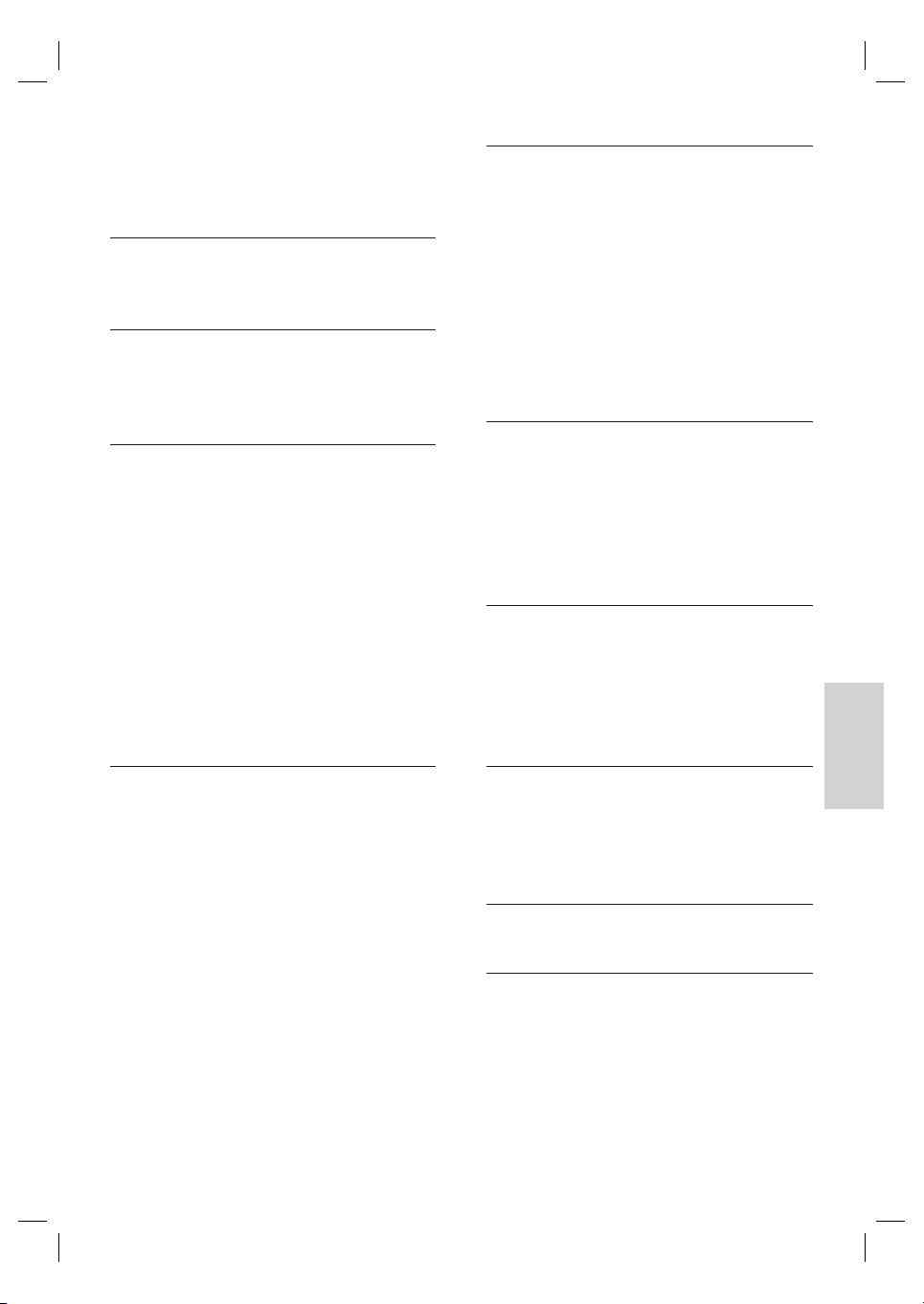
Índice
1 Importante 190
Aviso importante de segurança 190
2 O seu produto 191
Características em destaque 191
Visão geral do produto 192
3 Ligar 195
Posicionar a unidade 195
Ligar os cabos de vídeo 196
Ligue os altifalantes ao subwoofer 198
Ligar o subwoofer 199
Ligar cabos de áudio/outros dispositivos 199
Ligue o suporte para mesa à unidade
do Sistema de DVD de Cinema em
Casa 201
Instalar o Sistema de DVD de Cinema
em Casa 202
Montar os altifalantes 203
5 Reproduzir 210
Reproduzir a partir de um disco 210
Reproduzir vídeo 211
Reproduzir música 214
Reproduzir fotografi as 215
Reproduzir a partir de um dispositivo
USB 216
Reproduzir a partir de um leitor
multimédia portátil 217
Reproduzir a partir de rádio 217
6 Ajustar som 219
Controlar o volume 219
Ajustar os graves/agudos 219
Seleccionar Ambisound 219
Seleccionar um efeito de som
predefi nido 220
7 Ajustar defi nições 221
Confi guração geral 221
Confi gurar o áudio 223
Confi guração de vídeo 224
Preferências 226
4 Introdução 204
Preparar o telecomando 204
Localizar o canal de visualização correcto 205
Seleccionar o idioma dos menus 205
Confi gurar o Ambisound 206
Activar o varrimento progressivo 207
Activar o controlo EasyLink 208
Seleccionar um suporte de reprodução 209
8 Informações adicionais 229
Actualizar o software 229
Cuidados 229
Especifi cações 230
9 Resolução de problemas 231
10 Glossário 233
PT 189
PortuguêsÍndice
Page 2
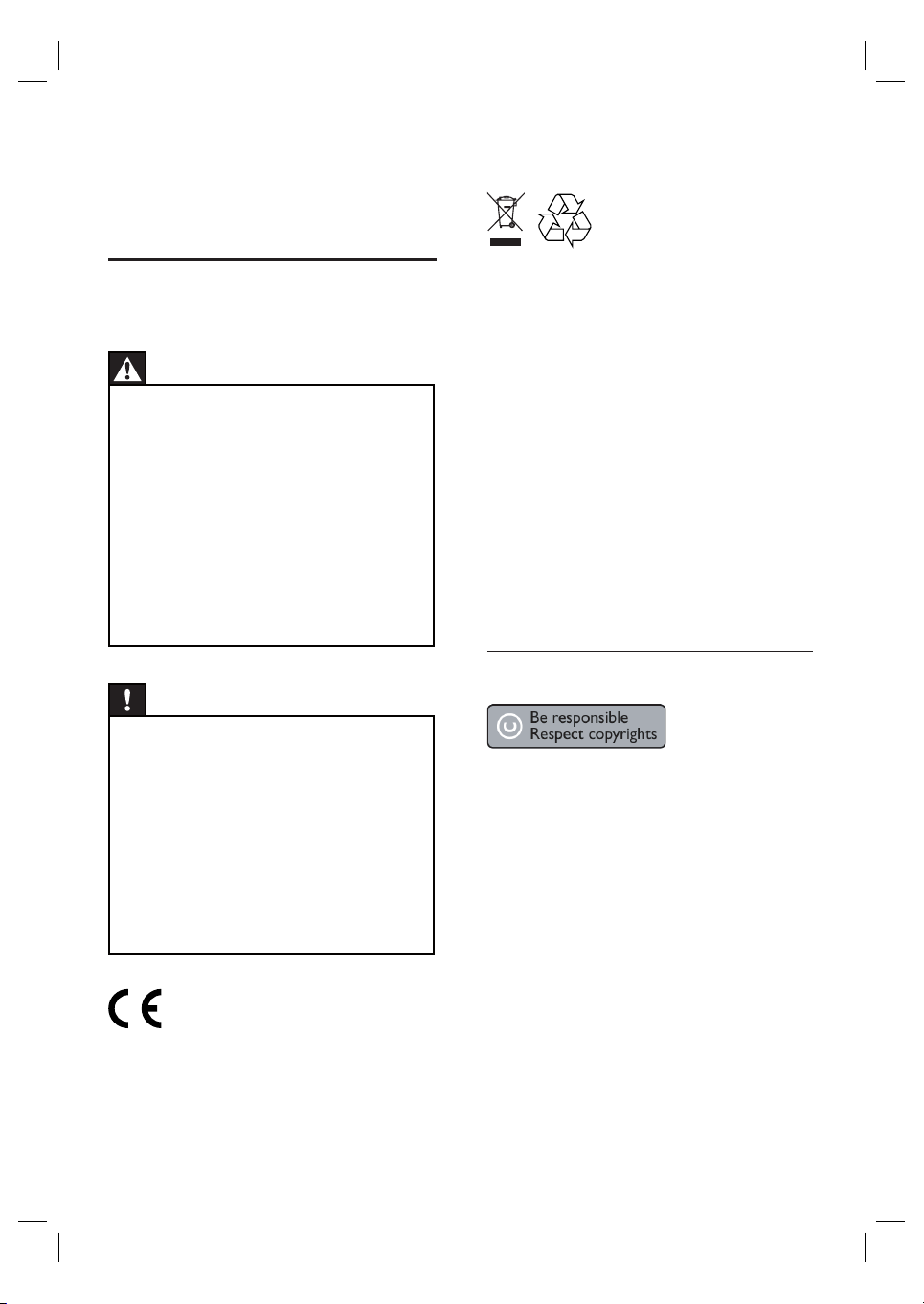
1 Importante
Aviso de reciclagem
Aviso importante de
segurança
Aviso!
Risco de incêndio ou choque eléctrico!
Garanta uma livre circulação de ar através dos
•
orifícios de ventilação da unidade. Mantenha uma
folga mínima de 5~10 cm em torno da unidade.
•
Nunca exponha a unidade a luz solar directa, fontes
de chamas sem protecção ou fontes de calor.
•
Nunca coloque a unidade em cima de outros
aparelhos eléctricos.
•
Mantenha-se afastado da unidade durante a
ocorrência de trovoadas.
•
Nunca retire o revestimento desta unidade. A
manutenção deve ser feita por pessoal qualifi cado.
•
Mantenha a unidade afastada de água, humidade e
objectos com líquidos.
Atenção!
Retire as pilhas se estiverem gastas ou se o
•
telecomando não for utilizado durante um longo
período de tempo.
•
Não mis ture pilhas (velhas com novas, de carbono
com alcalinas, etc.).
•
As pilhas contêm substâncias químicas e devem ser
eliminadas correctamente.
•
A unidade emite radiações de laser visíveis e
invisíveis quando aberta. Evite a exposição ao feixe.
•
Certifi que-se de que a tomada eléctrica está sempre
ao alcance do aparelho. Em caso de ocorrência de
situações anormais, desligue o aparelho da corrente
eléctrica (retire o cabo de alimentação da tomada).
O produto foi concebido e fabricado com
materiais e componentes de alta qualidade, que
podem ser reciclados e reutilizados. Quando
este símbolo (com um caixote de lixo traçado)
está afi xado a um produto, signifi ca que o
produto é abrangido pela Directiva Europeia
2002/96/CE.
Informe-se acerca do sistema de recolha
selectiva local para produtos eléctricos e
electrónicos. Proceda de acordo com as
regulamentações locais e não elimine os
produtos obsoletos com o lixo doméstico. A
eliminação correcta de produtos obsoletos
evita potenciais consequências nocivas para o
ambiente e para a saúde pública.
Aviso referente a direitos de autor
Este produto incorpora tecnologia de
protecção de direitos de autor protegida pelas
reivindicações de método de determinadas
patentes dos E.U.A., por outros direitos de
propriedade intelectual da Macrovision
Corporation e outros proprietários de direitos.
A utilização desta tecnologia de protecção dos
direitos de autor deve ser autorizada pela
Macrovision Corporation e aplica-se apenas ao
uso doméstico e outros modos de visualização
limitados, excepto com consentimento da
Macrovision Corporation. A engenharia inversa
e a desmontagem são proibidas.
Este produto cumpre os requisitos de
interferências de rádio da União Europeia. Este
produto cumpre os requisitos das seguintes
directivas e directrizes: 2006/95/CE, 2004/108/CE.
190 PT
Page 3
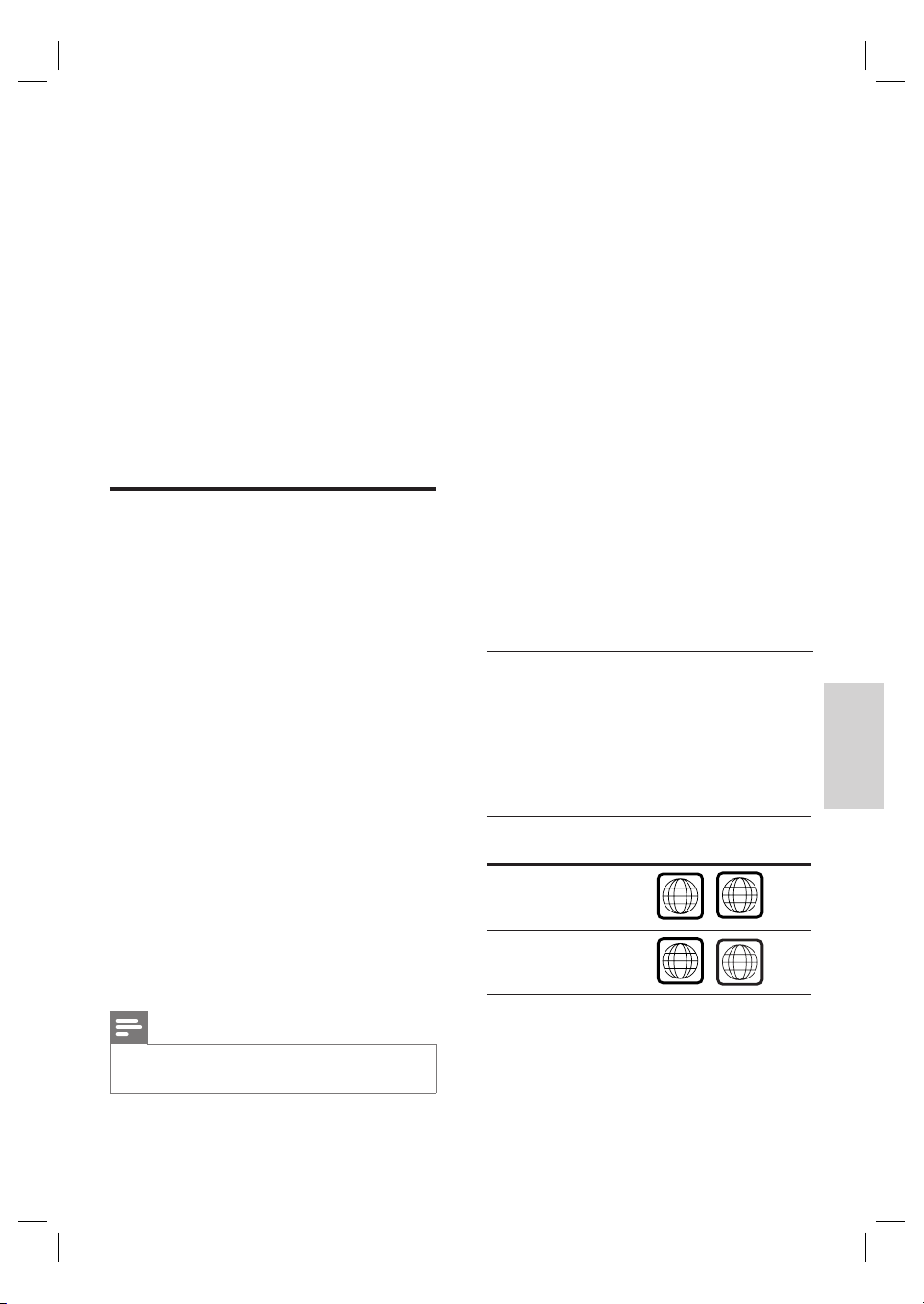
2 O seu produto
ALL
2
ALL
5
Parabéns pela compra do seu produto e bemvindo à Philips! Para tirar o máximo partido da
assistência oferecida pela Philips, registe o seu
produto em: www.philips.com/welcome.
Este Sistema de DVD de Cinema em Casa foi
concebido para complementar a sua casa na
perfeição. Desfrute do Sistema de DVD de
Cinema em Casa com um som Surround em
multi-canais e uma excelente qualidade de
imagem.
Características em destaque
Melhoramento de vídeo até 1080p
Pode agora ver DVD na melhor qualidade de
imagem disponível no seu televisor de Alta
Defi nição. Este Sistema de DVD de Cinema em
Casa proporciona reprodução de vídeo de Alta
Defi nição com uma resolução máxima de
1080p, resultando numa experiência assombrosa.
Um elevado nível de detalhe e um aumento da
nitidez proporcionam imagens mais reais.
EasyLink
O EasyLink utiliza o protocolo padrão da
indústria HDMI CEC (Consumer Electronics
Control) para partilhar funcionalidades com
todos os equipamentos electrónicos equipados
com HDMI CEC através de um cabo HDMI.
Permite que os dispositivos ligados se
controlem mutuamente com um único
telecomando.
Ambisound
A tecnologia Ambisound da Philips reproduz
som surround multicanais com menos
altifalantes, oferecendo uma experiência
surround envolvente sem necessidade de
confi gurar sistemas de altifalantes.
USB Directo e ligação de MP3
Basta ligar um dispositivo USB à tomada USB
para reproduzir os seus fi cheiros MP3/WMA/
JPEG/DivX; ou ligar um leitor multimédia
portátil à tomada MP3 LINK para ouvir música
com uma qualidade soberba.
Sincronizar a saída de áudio com a
reprodução de vídeo
O Sistema de DVD de Cinema em Casa
permite atrasar a saída de áudio digital se os
sinais de vídeo transmitidos directamente ao
televisor forem mais lentos do que as
transmissões de áudio.
Códigos de região
Geralmente, os fi lmes em DVD não são
lançados em simultâneo em todo o mundo. Por
esse motivo, todos os leitores/gravadores de
DVD possuem um código de região específi co.
Países Código DVD da
região
Europa
Rússia
PortuguêsO seu produto
Nota
A Philips não garante interoperabilidade a 100% com
•
todos os dispositivos compatíveis com HDMI CEC.
PT 191
Page 4
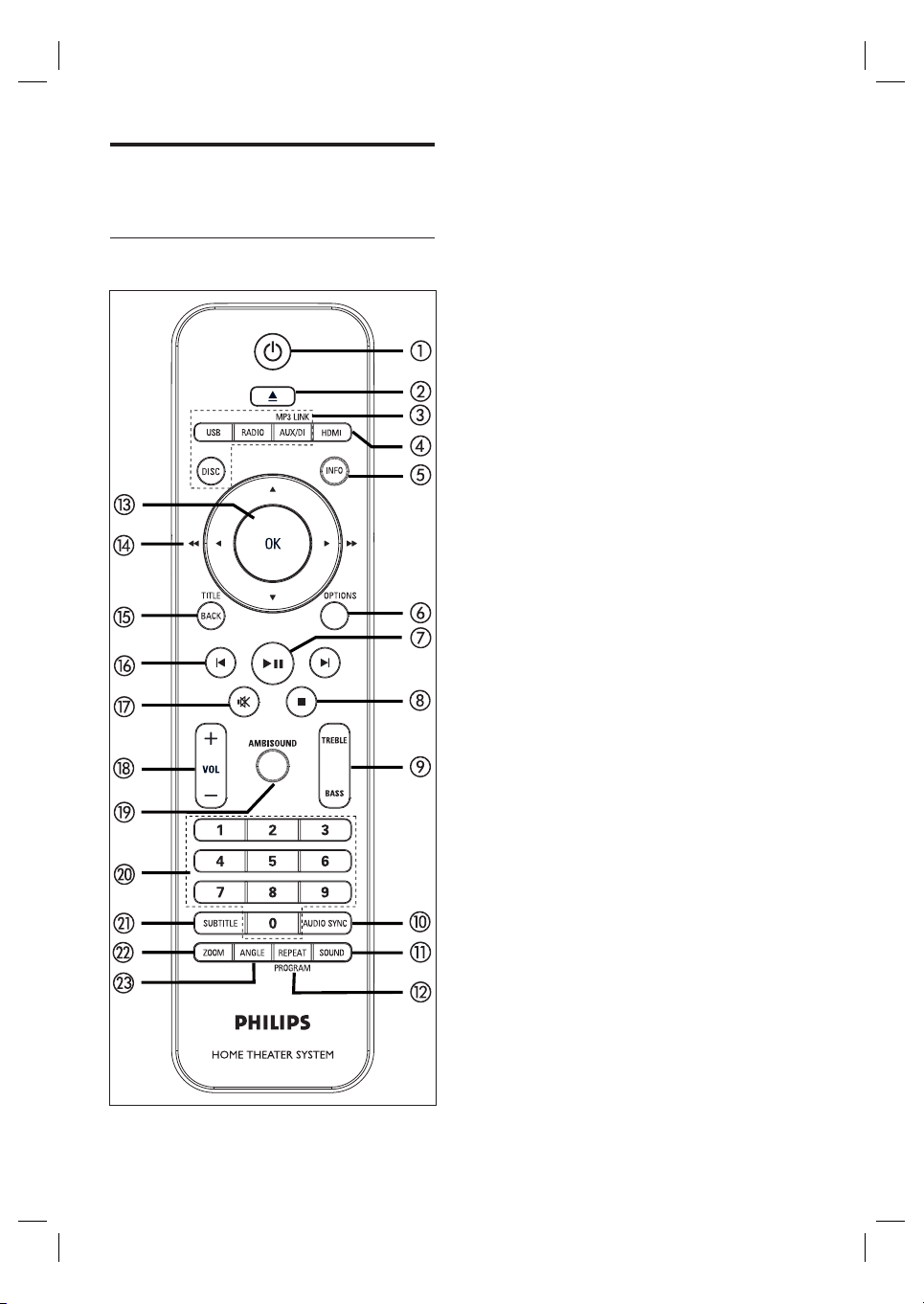
Visão geral do produto
Telecomando
a 2
Ligue a unidade ou coloque-a no modo
•
de standby.
Prima e mantenha premido para desligar
•
a unidade e todos os televisores/
dispositivos compatíveis com HDMI
CEC (apenas para controlo EasyLink).
b Z (Abrir/Fechar)
•
Abra ou feche a gaveta do disco.
c Botões de fonte
DISC: active o modo DISC (Disco). No
•
modo de disco, aceda ou saia do menu
do disco.
USB: active o modo USB.
•
RADIO: active a banda FM.
•
•
AUX/DI /MP3 LINK: active AUX
SCART, AUX1 INPUT, AUX2 INPUT,
AUX3 INPUT, DIGITAL INPUT ou MP3
LINK correspondente à tomada usada na
ligação de um dispositivo externo.
d HDMI
Seleccione uma defi nição de resolução
•
de vídeo para a saída HDMI.
e INFO
Apresente o estado actual ou as
•
informações do disco.
Apresente fi cheiros de fotografi a numa
•
perspectiva de 12 miniaturas.
f OPTIONS
Aceda ou saia do menu “Options”
•
(Opções) (este menu inclui várias
opções de confi guração).
g u (Reproduzir/Pausar)
Inicie ou pause a reprodução do disco.
•
RADIO: inicie a instalação automática
•
de rádio (disponível apenas na primeira
confi guração).
192 PT
Page 5
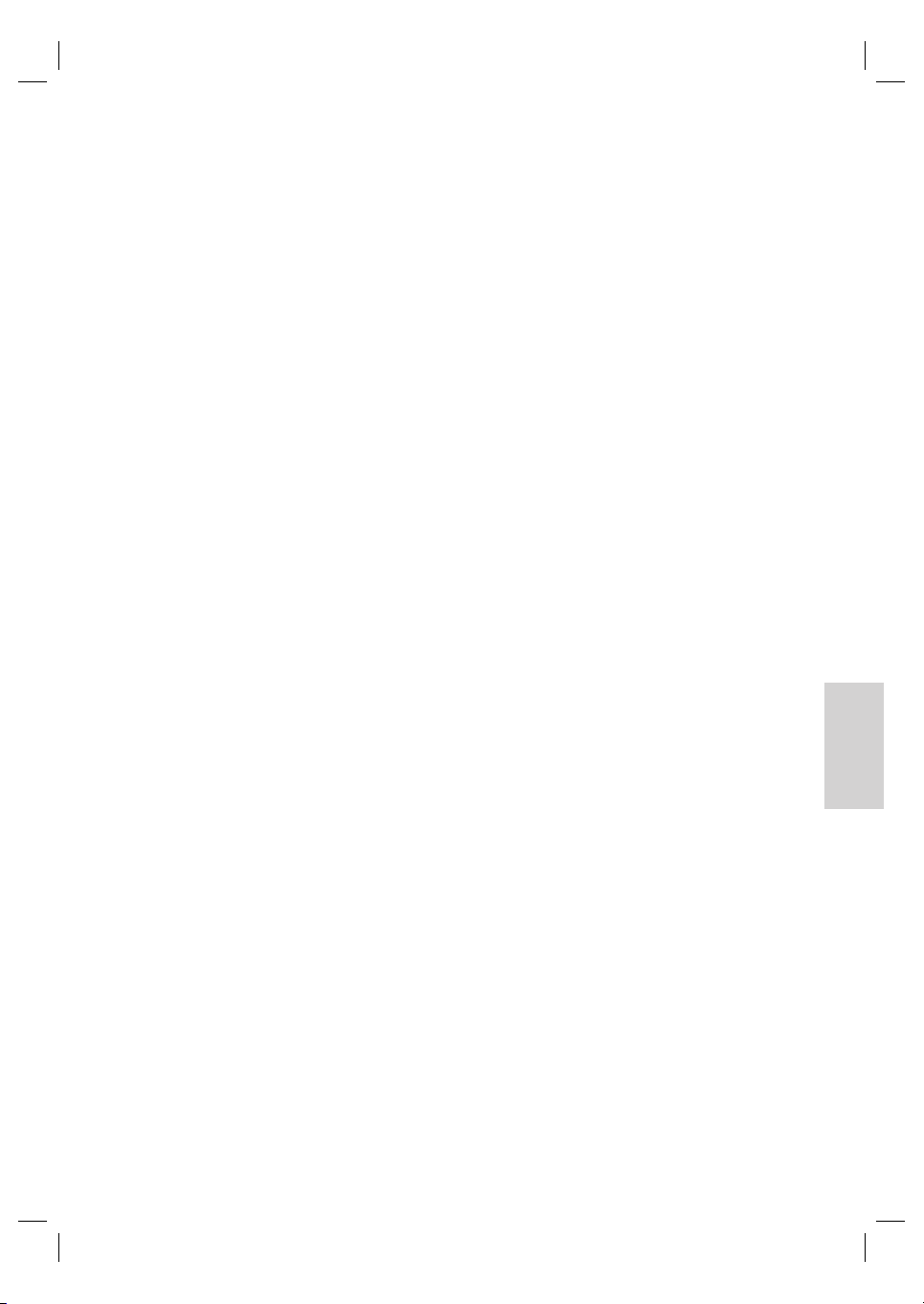
h x (Parar)
•
Páre a reprodução do disco.
•
RADIO: elimine a actual estação de
rádio programada.
i TREBLE / BASS
•
Active o modo de agudos ou graves.
Em seguida, prima VOL +- para
confi gurar o nível.
j AUDIO SYNC
•
Seleccione um idioma/canal de áudio.
•
Prima e mantenha premido para aceder
à confi guração da sincronização de
áudio. Prima VOL +- para
confi gurar o tempo de atraso do áudio.
•
RADIO: alterne entre o modo estéreo
FM e o modo mono.
k SOUND
•
Seleccione um efeito de som
predefi nido.
l REPEAT / PROGRAM
•
Seleccione vários modos de repetição
ou de reprodução aleatória; desligue o
modo de repetição ou de reprodução
aleatória.
•
RADIO: prima este botão para iniciar a
programação manual de estações de
rádio.
•
RADIO: prima e mantenha premido
este botão para iniciar a programação
automática de estações de rádio.
m OK
•
Confi rme uma entrada ou selecção.
n Botões de cursor (v V b B)
•
Navegue no menu do visor.
•
Prima esquerda/direita para a função de
avanço ou retrocesso lentos.
•
•
: prima para cima ou para baixo
RADIO
para sintonizar a frequência de rádio.
RADIO: prima para a esquerda ou
direita para iniciar a pesquisa
automática.
o BACK / TITLE
•
Regresse ao menu anterior no visor.
•
Em DVD, aceda ao menu de títulos.
•
Em VCD versão 2.0 ou SVCD com
PBC ligado: regresse ao menu durante a
reprodução.
p í/ ë (Anterior/Seguinte)
•
Salte para o título/capítulo/faixa anterior
ou seguinte.
•
RADIO: seleccione uma estação de
rádio programada.
q H (Sem som)
Retire o som ou reponha o volume.
•
r VOL +-
•
Regule o nível do volume de som.
s AMBISOUND
Seleccione diferentes saídas de som
•
surround: automática, multicanais ou
estéreo.
t Botões numéricos
Introduza um número ou item
•
predefi nido a reproduzir.
u SUBTITLE
Seleccione o idioma das legendas do
•
DVD ou DivX.
v ZOOM
Amplia ou reduza a imagem no
•
televisor.
w ANGLE
Selecciona um ângulo de visualização
•
diferente para um fi lme em DVD.
PortuguêsO seu produto
PT 193
Page 6
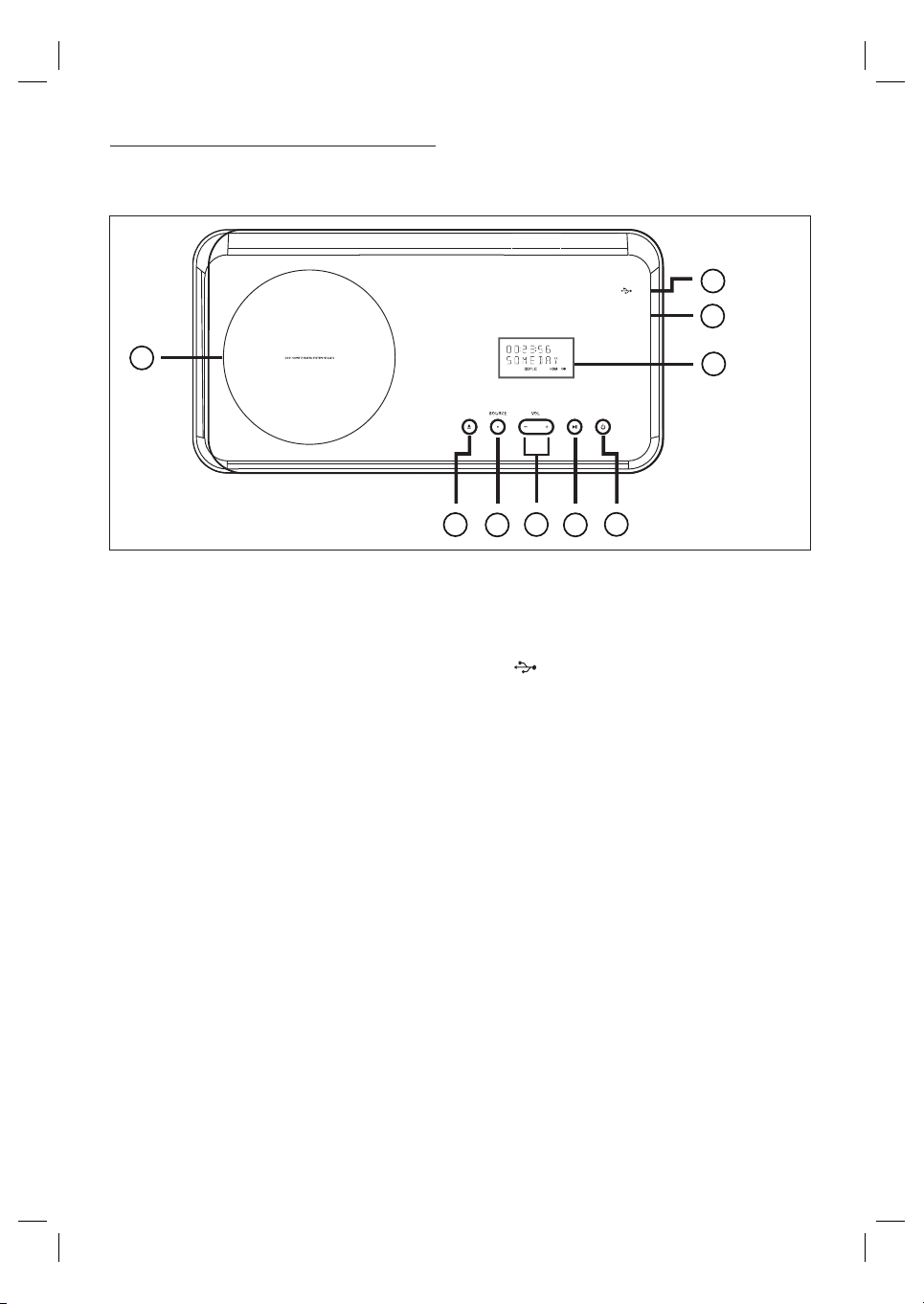
Unidade principal
MP3 LINK
7
8
6
a 2 (Standby-Ligar)
•
Ligue a unidade ou coloque-a no modo
de standby.
•
Prima e mantenha sob pressão para
ligar esta unidade a partir de um modo
de standby de consumo reduzido.
b u (Reproduzir/Parar)
•
Inicie ou pause a reprodução do disco.
•
RADIO: inicie a instalação automática
de rádio (disponível apenas na primeira
confi guração).
c VOL +-
•
Regule o nível do volume de som.
d SOURCE
Seleccione um suporte de reprodução:
•
DISC, USB, RADIO FM, DIGITAL
INPUT, AUX SCART, AUX1 INPUT,
AUX2 INPUT, AUX3 INPUT ou MP3
LINK.
5
3
4
e Z (Abrir/Fechar)
•
Abra ou feche a gaveta do disco.
f Gaveta do disco
g Tomada (USB)
•
Para ligar unidades Flash USB, leitores
de memória USB ou câmaras digitais.
h Tomada MP3 LINK
•
Para ligar um leitor de áudio portátil.
i Visor
9
1
2
194 PT
Page 7
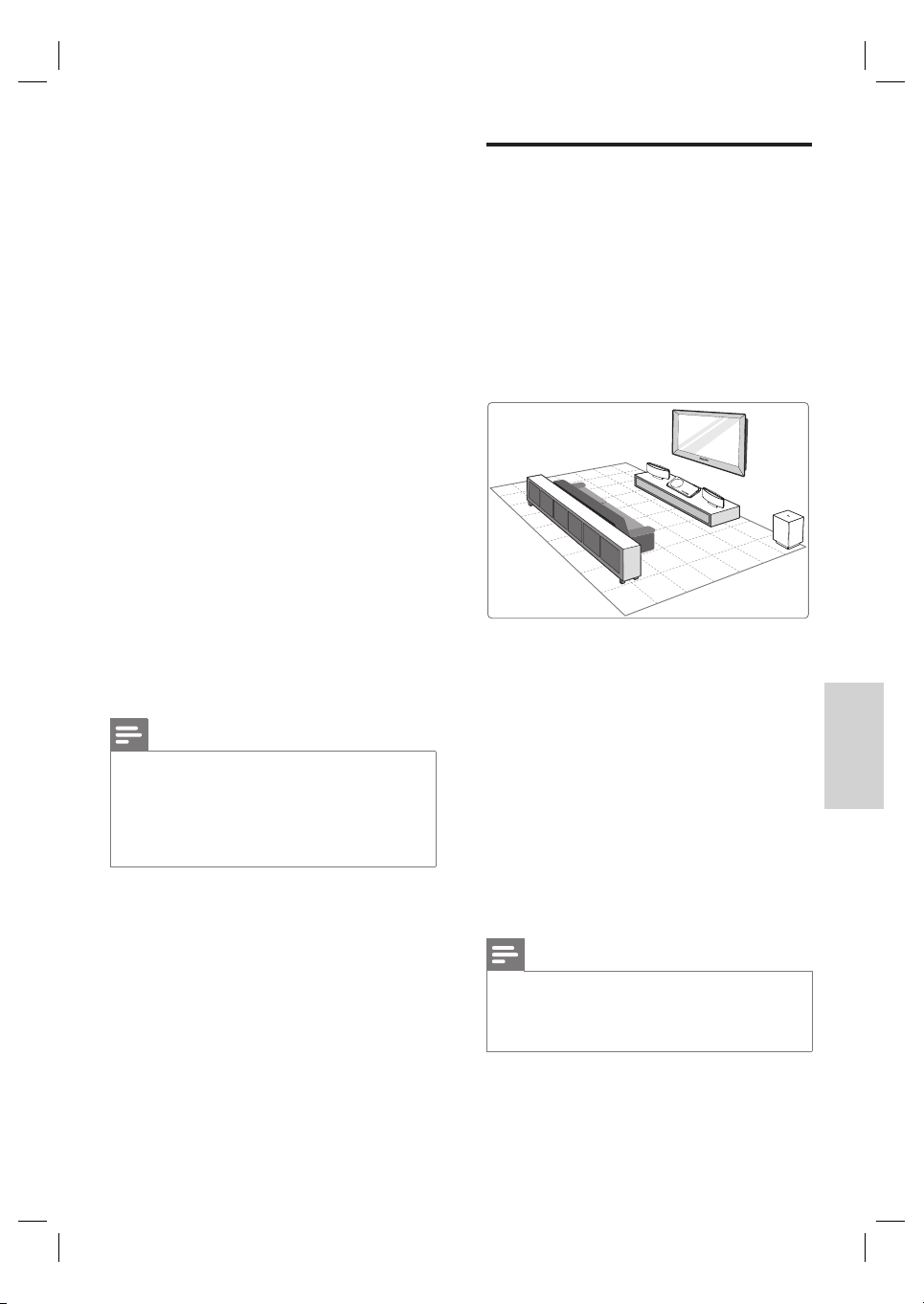
3 Ligar
Esta secção descreve as ligações básicas
necessárias para poder usar o Sistema de DVD
de Cinema em Casa.
Ligações básicas:
Posicionar a unidade
•
Ligar os cabos de vídeo
•
Ligue os altifalantes ao subwoofer
•
Ligar o subwoofer
•
Posicionar a unidade
Coloque a unidade em cima de uma mesa
•
ou fi xe-a à parede (consulte o capítulo
“Instalar Sistema de DVD de Cinema em
Casa”).
Nunca coloque esta unidade dentro de um
•
armário fechado.
Instale esta unidade próximo da tomada de
•
CA e onde a fi cha de CA possa ser
facilmente alcançada.
Ligações opcionais:
Ligar cabos de áudio/outros dispositivos
•
Ligar o áudio do televisor
•
Ligar o áudio do descodifi cador/
•
gravador/consola de jogos
Ligar um leitor multimédia portátil
•
Ligar dispositivos USB
•
Ligue o suporte para mesa à unidade do
•
Sistema de DVD de Cinema em Casa
Instalar o Sistema de DVD de Cinema em
•
Casa
Monte os altifalantes.
•
Nota
Consulte a sinalética na parte posterior ou inferior
•
do produto para fi ns de identifi cação e tensão
recomendada.
•
Antes de realizar ou alter ar quaisquer ligações,
confi rme que todos os dispositivos foram desligados
da tomada eléctrica.
LEFT
RIGHT
1 Coloque o Sistema de DVD de Cinema
em Casa perto do televisor.
•
Afi xe o suporte para mesa à unidade
do Sistema de DVD de Cinema em
Casa antes de colocá-la sobre uma
mesa.
2 Coloque os altifalantes ao nível de audição
normal e directamente paralelos à área de
audição.
3 Coloque o subwoofer no canto da sala ou
a, pelo menos, um metro de distância do
televisor.
Nota
Para evitar interferências magnéticas ou ruídos
•
indesejados, não coloque os altifalantes demasiado
per to do televisor ou de dispositivos que emitam
radiações.
PortuguêsLigar
PT 195
Page 8
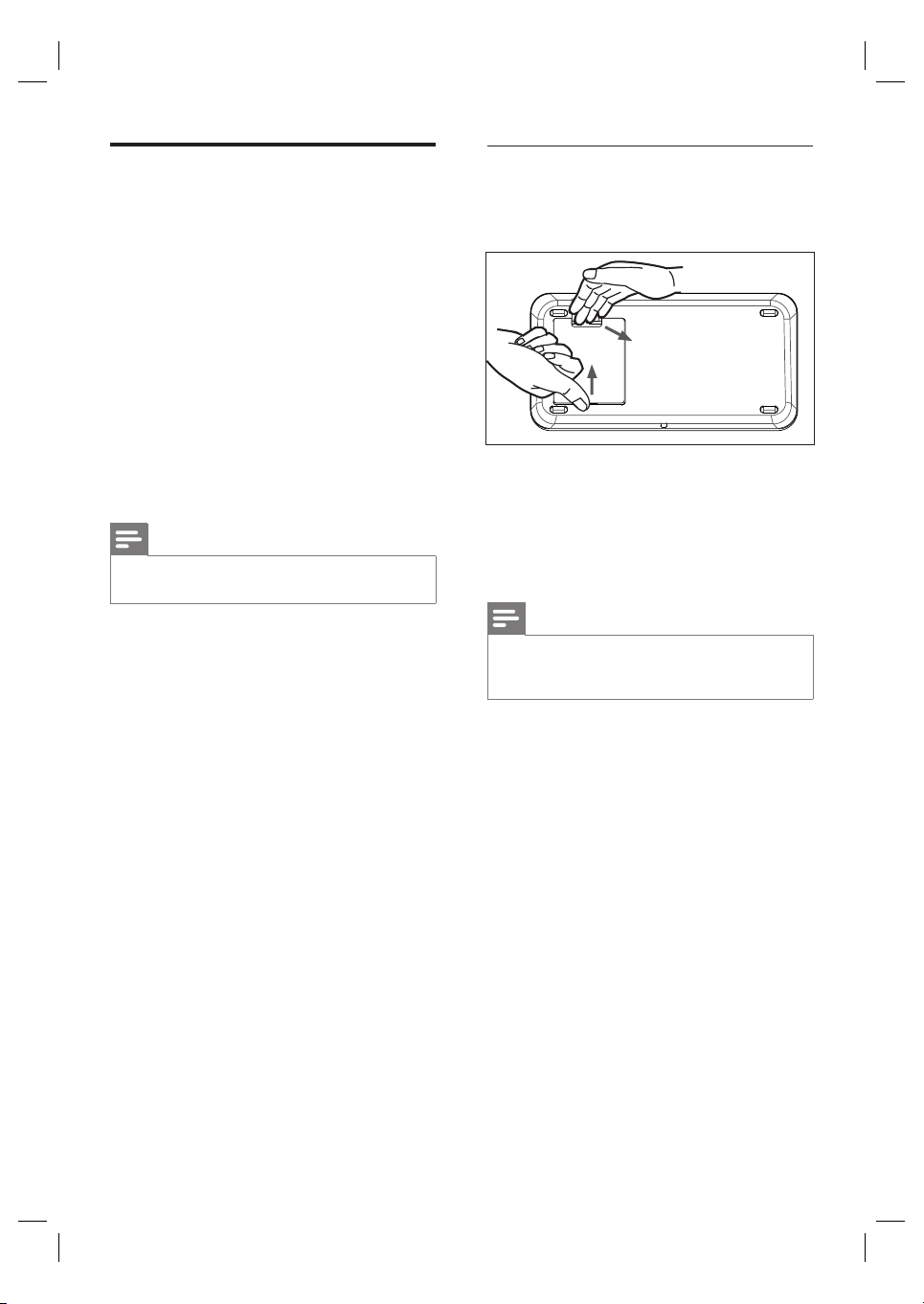
Ligar os cabos de vídeo
Antes de ligar
Esta secção descreve como ligar o Sistema de
DVD de Cinema em Casa ao televisor para que
possa desfrutar da reprodução de discos.
Seleccione a melhor ligação de vídeo para o seu
televisor.
Opção 1: Ligar à entrada HDMI (para
•
televisores compatíveis com HDMI, DVI ou
HDCP).
Opção 2: Ligar à entrada SCART (para
•
televisores standard).
Opção 3: Ligar à entrada de vídeo
•
componente (para televisores standard ou
com varrimento progressivo).
Nota
A unidade deve ser ligada directamente a um
•
televisor.
1 Puxe a lingueta para retirar a tampa do
compartimento posterior.
2 Ligue os cabos às entradas
correspondentes e encaminhe-os até ao
orifícios no topo.
3 Quando terminar, volte a colocar a tampa
no compartimento posterior.
Nota
Todos os cabos devem estar correctamente
•
colocados dentro do compar timento posterior para
que possa fechá-lo.
196 PT
Page 9
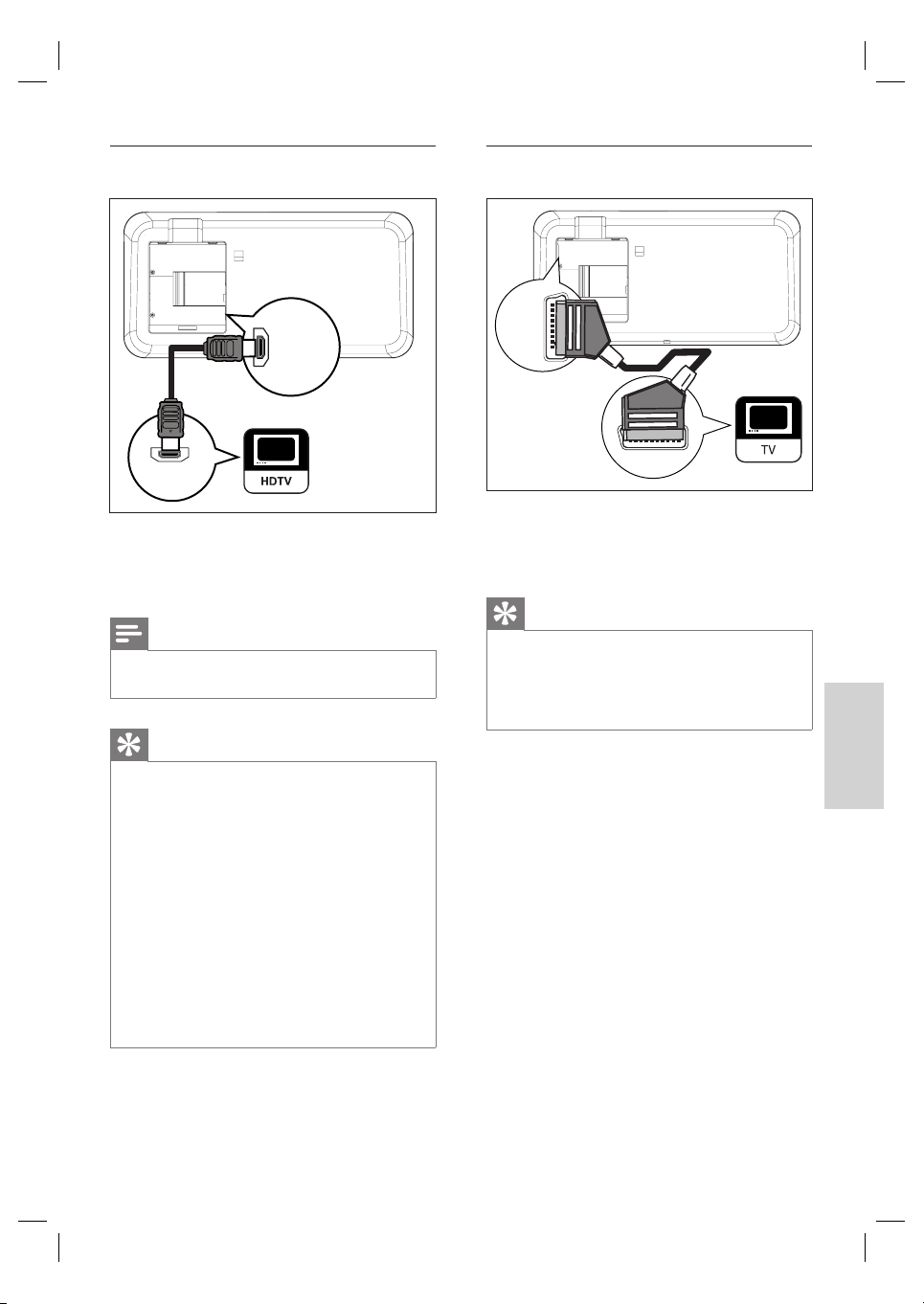
Opção 1: Ligar à entrada HDMI
HDMI OUT
Opção 2: Ligar à entrada SCART
SCART
HDMI IN
1 Ligue um cabo HDMI (não incluído) da
saída HDMI OUT na unidade à entrada
HDMI IN no televisor.
Nota
O conector HDMI só pode ser utilizado em
•
dispositivos compatíveis com HDMI e televisores DVI.
Sugestões
Para optimizar a saída de vídeo, consulte o capítulo
•
“Ajus tar defi nições” > [ Confg vídeo ] > [ Opções
avançadas de imagem ].
•
Esta unidade é compatível com HDMI CEC.
Permite que televisores/dispositivos se controlem
mutuamente através de uma ligação HDMI; para
obter mais informações, consulte o capítulo “Activar
o controlo EasyLink”.
•
Use um adaptador HDMI/DVI caso o televisor
possua apenas uma ligação DVI. É necessária uma
ligação de áudio adicional para realizar esta ligação.
•
Para encaminhar o áudio do seu televisor para o
Sistema de DVD de Cinema em Casa, ligue um cabo
de áudio da entrada de áudio da unidade à saída de
áudio no televisor.
•
Esta ligação oferece a melhor qualidade de imagem.
SCART
1 Ligue o cabo SCART (incluído) da saída
SCART na unidade à entrada SCART no
televisor.
Sugestões
Para ouvir a saída de áudio do televisor, prima
•
repetidamente AUX/DI /MP3 LINK até que o visor
apresente a mensagem “AUX SCART” (Entrada
AUX SCART).
•
Esta ligação oferece uma boa qualidade de imagem.
PortuguêsLigar
PT 197
Page 10
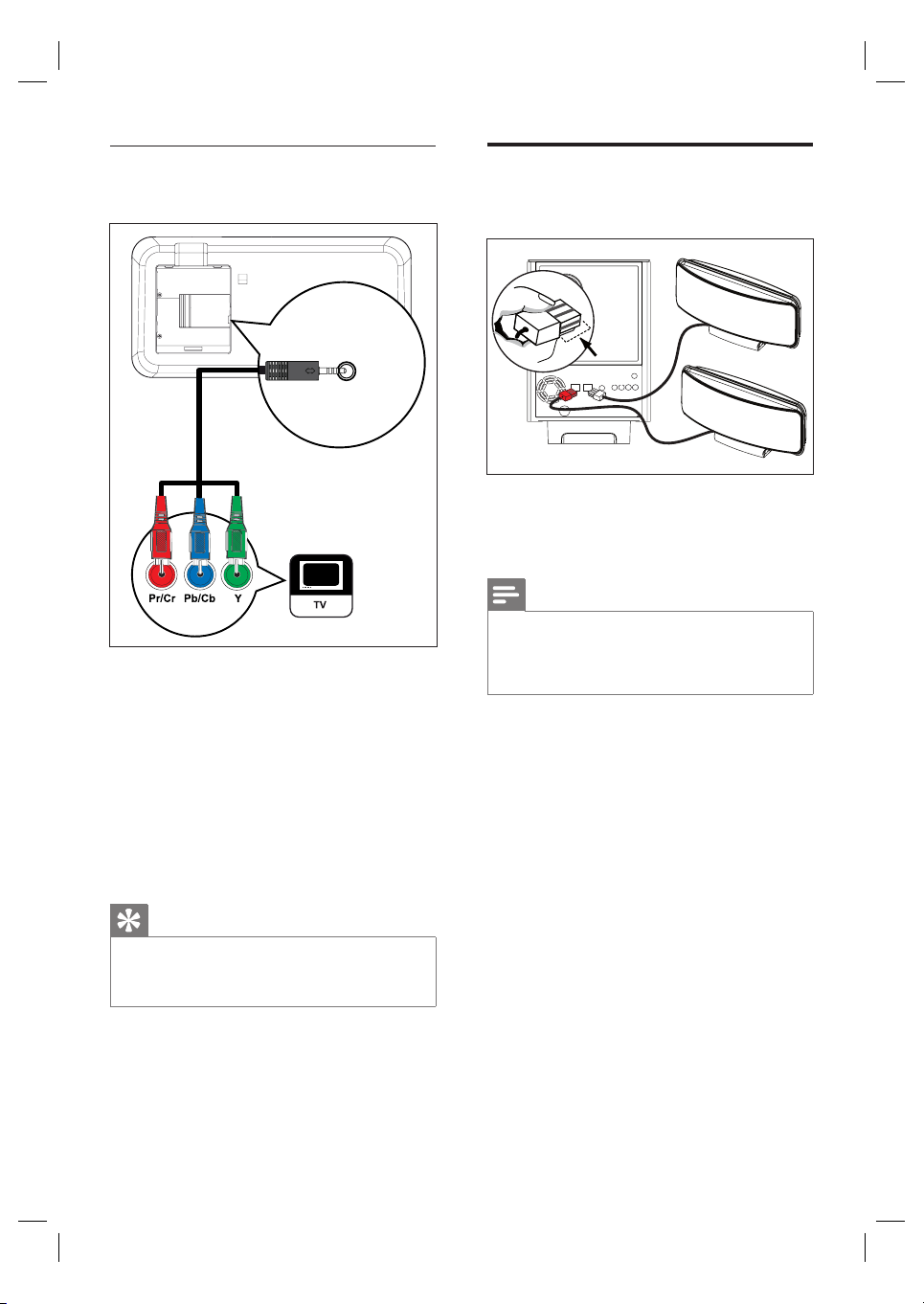
Opção 3: Ligar à entrada de vídeo
componente
COMPONENT
VIDEO OUT
1 Ligue os cabos de vídeo componente (não
incluídos) das saídas COMPONENT
VIDEO OUT na unidade às entradas de
vídeo componente no televisor.
Caso utilize um televisor com
•
varrimento progressivo, pode activar o
modo de varrimento progressivo (para
obter mais informações, consulte o
capítulo “Activar o varrimento
progressivo”).
Ligue os altifalantes ao
subwoofer
LEFT
RIGHT
1 Ligue os altifalantes Ambisound esquerdo
e direito às tomadas correspondentes no
subwoofer.
Nota
Certifi que-se de que a paarte fronatal da fi cha está
•
totalmente inserida na tomada.
•
Para desligar os altifalantes Ambisound, pressione a
lingueta na fi cha antes de retirar.
Sugestões
A entrada de vídeo componente do televisor pode
•
estar identifi cada como Y Pb/Cb Pr/Cr ou YUV.
•
Esta ligação oferece uma boa qualidade de imagem.
198 PT
Page 11
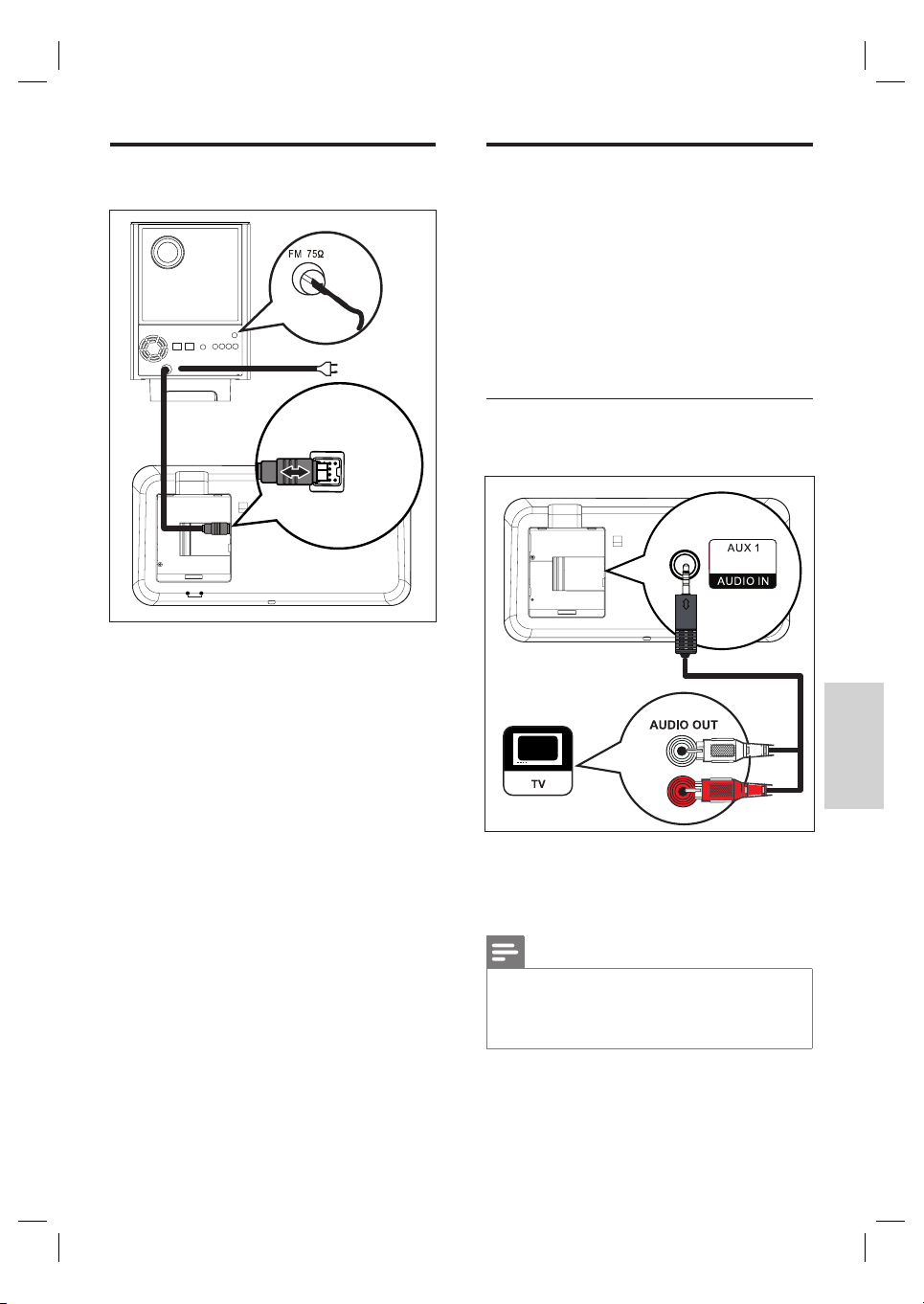
Ligar o subwoofer
Ligar cabos de áudio/outros
dispositivos
Esta secção descreve o processo de
encaminhamento do som de outros dispositivos
2
para o Sistema de DVD de Cinema em Casa,
permitindo desfrutar de saída de som ou
reprodução de áudio em surround multicanais.
3
1
TO SUBWOOFER
LR
TV AUDIO IN
(T
V 2)
1 Desenrole o cabo de interligação do
subwoofer em TO MAIN UNIT e ligue-o
à tomada TO SUBWOOFER nesta
unidade.
2 Ligue a antena FM (incluída) à tomada
FM75Ω no subwoofer (este cabo
encontra-se ligado em alguns modelos).
Estenda a antena FM e fi xe as suas
extremidades à parede
3 Ligue o cabo de alimentação depois de
realizadas todas as ligações necessárias.
Pode agora desfrutar do seu Sistema de
DVD de Cinema em Casa.
Ligar o áudio do televisor
(também utilizado para o controlo EasyLink)
1 Ligue um cabo de áudio (incluída) das
entradas AUDIO IN-AUX1 na unidade às
saídas AUDIO OUT no televisor.
Nota
Para ouvir a saída de áudio desta ligação, prima
•
repetidamente AUX/DI/MP3 LINK até que sejam
apresentadas as mensagens “MP3 LINK” (Ligação
MP3) ou “AUX1 INPUT” (Entrada AUX1) no visor.
PortuguêsLigar
PT 199
Page 12

Ligar o áudio do descodifi cador/
gravador/consola de jogos
Pode optar por ligar a uma entrada analógica ou
digital em função das capacidades do
dispositivo.
Ligar às entradas analógicas
Ligar à entrada digital
COAXIAL
DIGITAL IN
1 Ligue um cabo coaxial (não incluído) da
entrada DIGITAL IN-COAXIAL no
subwoofer à saída COAXIAL/DIGITAL
OUT no dispositivo.
Nota
Para ouvir a saída de áudio desta ligação, prima
•
repetidamente AUX/DI/MP3 LINK até que seja
apresentada a mensagem “DIGITAL INPUT”
(Entrada digital) no visor.
1 Ligue um cabo de áudio (não incluído) das
entradas AUDIO IN-AUX2 ou AUX3 no
subwoofer às saídas AUDIO OUT no
dispositivo.
Nota
Para ouvir a saída de áudio desta ligação, prima
•
repetidamente AUX/DI/MP3 LINK até que sejam
apresentadas as mensagens “AUX2 INPUT” (Entrada
AUX2) ou “AUX3 INPUT” (Entrada AUX3) no visor.
200 PT
Page 13
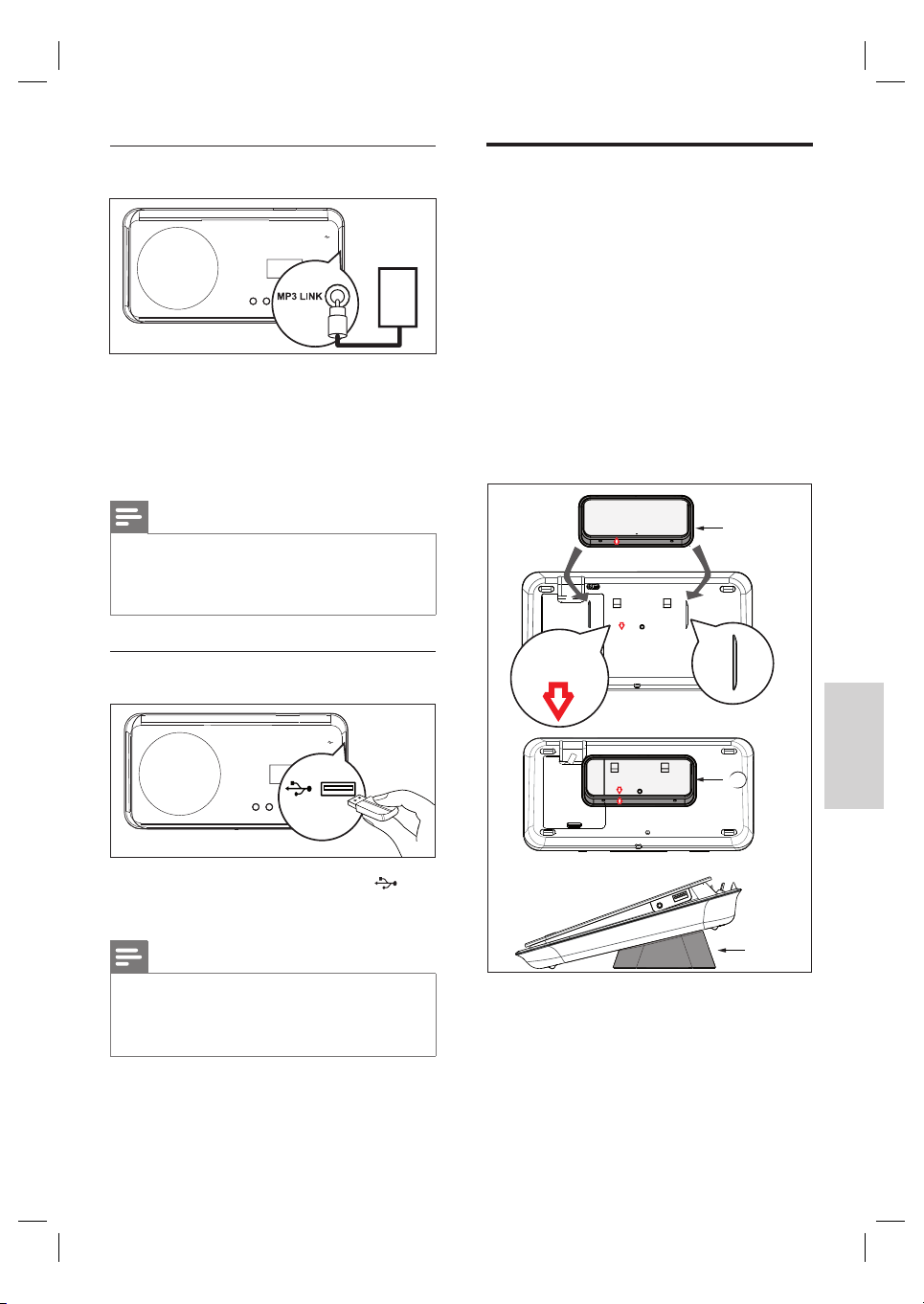
Ligar um leitor multimédia portátil
MP3 LINK
MP3
1 Ligue um cabo de áudio estéreo de 3,5
mm (não incluído) da tomada MP3 LINK
na unidade à tomada telefónica de um
leitor multimédia portátil (por exemplo,
um leitor MP3).
Ligue o suporte para mesa à
unidade do Sistema de DVD
de Cinema em Casa
1
Certifi que-se de que todos os cabos
necessários estão ligados a esta unidade e
feche a tampa traseira.
2 Afi xe o suporte do suporte de mesa à
parte posterior desta unidade.
Alinhe os indicadores das setas para um
•
correcto posicionamento e colocação.
Utilize os painéis salientes para segurar
•
o suporte de mesa.
Nota
Para ouvir a saída de áudio desta ligação, prima
•
repetidamente AUX/DI/MP3 LINK até que seja
apresentada a mensagem “MP3 LINK” (Ligação MP3)
no visor.
Ligar dispositivos USB
1 Ligue o dispositivo USB à tomada
(USB) na unidade.
Nota
O Sistema de DVD de Cinema em Casa pode
•
apresentar/reproduzir apenas fi cheiros MP3, WMA,
DivX (Ultra) ou JPEG guardados nesses dispositivos.
•
Para ouvir a saída de áudio desta ligação, prima USB.
Align Arrow
With table Stand
Align Arrow
With table Stand
Align Arrow
With table Stand
A suporte de mesa
A
A
PortuguêsLigar
A
PT 201
Page 14
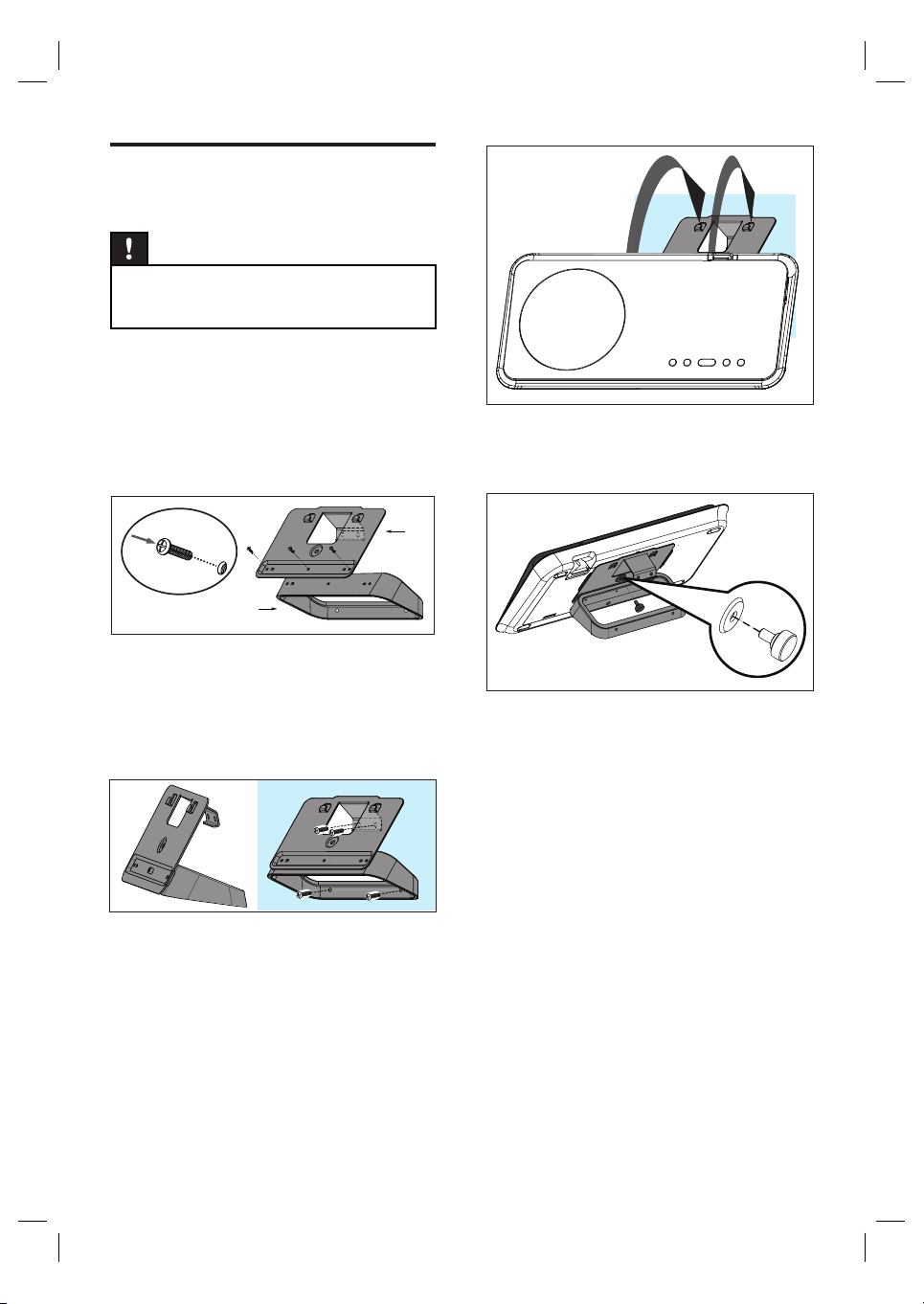
Instalar o Sistema de DVD de
Cinema em Casa
Atenção!
Risco de ferimentos pessoais e de danos na unidade.
•
A montagem da unidade deve ser feita apenas por
pessoas qualifi cadas.
1 Certifi que-se de que todos os cabos
necessários estão ligados a esta unidade e
feche a tampa traseira.
2 Afi xe o suporte de montagem na parede
grande ao suporte de mesa com os
parafusos.
B
A
A suporte de mesa
B suporte de montagem na parede grande
3 Posicione os suportes na parede, perfure
os futos e fi xe os suportes na parede com
parafusos (não fornecidos).
5 Aparafuse o botão fornecido ao orifício
central traseiro para fi xar o Sistema de
DVD de Cinema em Casa ao suporte.
4 Pendure o Sistema de DVD de Cinema
em Casa fi rmemente no suporte montado.
202 PT
Page 15
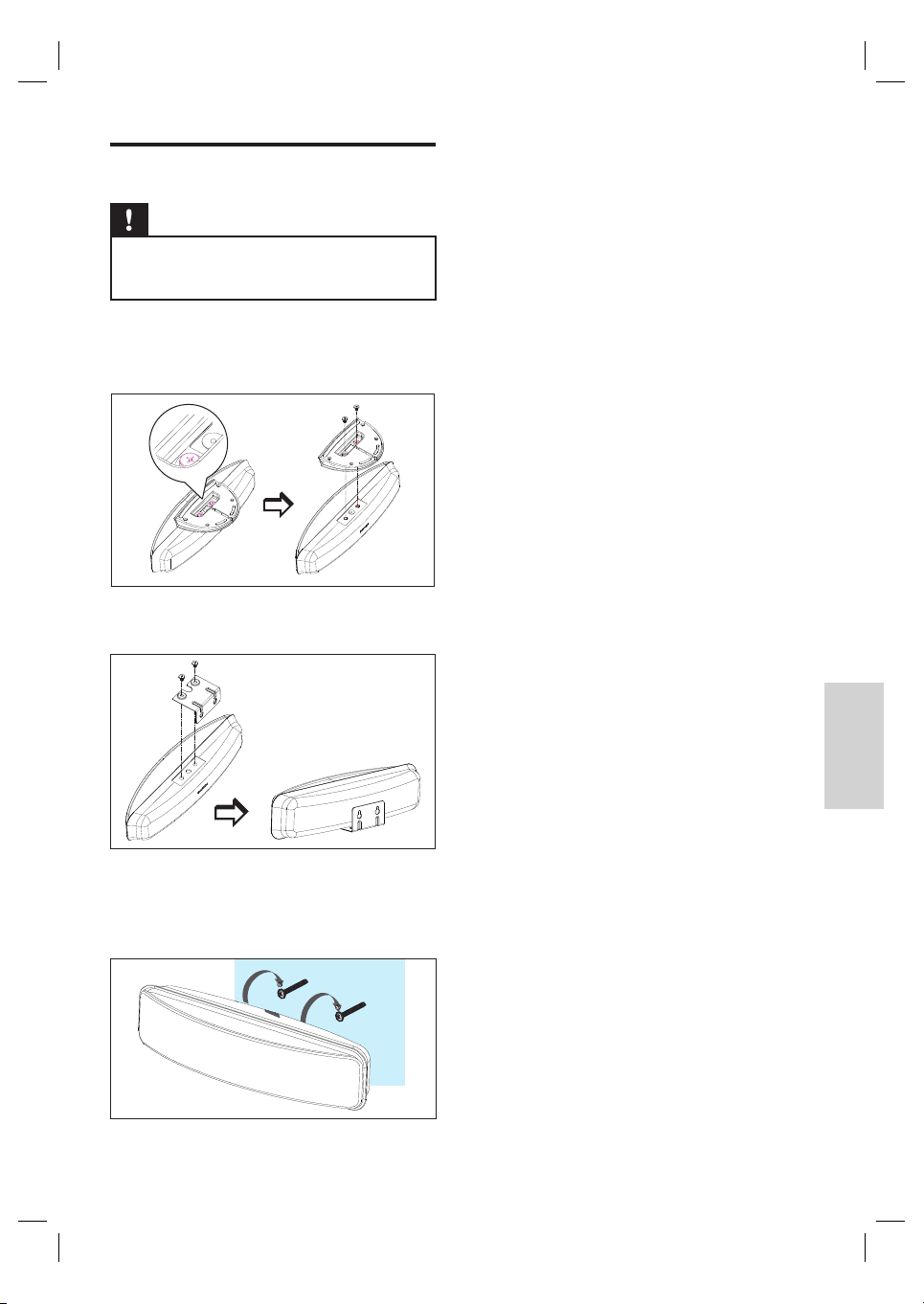
Montar os altifalantes
Atenção!
Risco de ferimentos pessoais e de danos na unidade.
•
A montagem da unidade deve ser feita apenas por
pessoas qualifi cadas.
1 Desaparafuse os parafusos na parte inferior
do altifalante para remover o respectivo
suporte.
2 Afi xe o suporte de montagem na parede
pequeno ao altifalante com parafusos.
3 Afi xe dois parafusos (não fornecidos) à
parede e, em seguida, pendure o suporte
nos parafusos e fi xe a posição do
altifalante.
PortuguêsLigar
PT 203
Page 16

4 Introdução
Preparar o telecomando
1 Prima para abrir o compartimento das
pilhas.
2 Insira duas pilhas do tipo R03 ou AAA.
Faça corresponder as indicações (+-)
dentro do compartimento das pilhas.
3 Feche a tampa.
Nota
Retire as pilhas quando o telecomando não for
•
utilizado por longos períodos.
Controlar uma fonte de reprodução
1 Seleccione a fonte que pretende controlar
premindo os botões DISC, USB, RADIO
ou AUX/DI/MP3 LINK.
2 Em seguida, seleccione a função pretendida
(por exemplo í, ë).
Navegar no menu
1 Aponte o telecomando directamente ao
sensor remoto da unidade e seleccione a
função pretendida.
2 Use os seguintes botões do telecomando
para aceder e navegar nos menus do ecrã.
Botão Acção
v V
b B
Mover para cima ou baixo.
Deslocar para a esquerda ou
direita.
Confi rmar uma selecção.
204 PT
Introduzir números.
Page 17

Localizar o canal de
visualização correcto
Seleccionar o idioma dos
menus
Prima 2 para ligar o Sistema de DVD de
1
Cinema em Casa.
2 Prima DISC para activar o modo de disco.
3 Ligue o televisor no canal de entrada de
vídeo correcto.
Seleccione o número de canal mais
•
baixo do televisor; em seguida, prima o
botão de canal para baixo no
telecomando até aceder ao canal de
entrada do vídeo.
Pode premir repetidamente o botão
•
° no telecomando do televisor.
Este canal situa-se geralmente entre o
•
canal mais baixo e o mais elevado, e
pode estar identifi cado como FRONT,
A/V IN, VIDEO, etc.
Sugestões
Consulte o manual do utilizador do televisor par a
•
saber como seleccionar a entrada correcta no seu
televisor.
Nota
Se a unidade está ligada a um televisor compatível
•
com HDMI CEC, pode ignorar esta secção. É
activado automaticamente o idioma dos menus
confi gurado no televisor.
1 Prima DISC.
2 Prima OPTIONS.
É apresentado o menu [ Confi guração
geral ].
3 Prima B.
4 Prima vV para seleccionar [ Idioma no
ecrã ] no menu e, em seguida, prima B.
Configuração geral
EasyLink
Bloq disco
Visor escurec
Idioma no ecrã
Protec ecrã
Temporizador
Modo Standby
Cód Vap DivX(R)
As opções do idioma são diferentes
•
Auto
English
Dansk
Deutsch
Espanõl
Français
Nederlands
consoante o seu país ou região. Podem
não corresponder às opções ilustradas.
5 Prima vV para seleccionar um idioma e,
em seguida, prima OK.
PortuguêsIntrodução
Sugestões
Para confi gurar um idioma predefi nido para o áudio
•
do DVD e o menu do disco, consulte o capítulo
“Ajus tar defi nições” – [ Confi g. Prefer. ].
PT 205
Page 18

Confi gurar o Ambisound
Altere a confi guração do Ambisound em
função do seu ambiente e de modo a obter o
melhor efeito de som Surround possível.
1 Prima DISC.
2 Prima OPTIONS.
3 Prima V para seleccionar [ Confi g
áudio ] no menu e, em seguida, prima B.
Config áudio
Config. Ambisound
Áudio Hdmi
Modo Nocturno
Para aceder à opção de confi guração
•
do Ambisound, este Sistema de DVD
de Cinema em Casa tem de estar no
modo completamente parado. Prima x
duas vezes se necessário.
4 Seleccione [ Confi g. Ambisound ] no
menu e, em seguida, prima B.
Config. Ambisound
5 Seleccione uma confi guração que pretenda
alterar e, em seguida, prima B.
Tipo de paredes que rodeiam a sua sala.
[ Acústica da Sala ]
[ Rija ] (Cimento, madeira)
•
[ Suave ] (Cortinados,esp. aberto)
•
Colocação dos altifalantes na sua sala.
[ Instal. na Sala ]
•
[ Meio da sala ]
•
[ Canto da sala ]
•
[ Junto à parede direita ]
•
[ Junto à parede esquerda ]
Distância entre os dois altifalantes.
[ Distân. Altifalantes ]
•
[ Perto ] (< 2m / 78in)
•
[ Predefi nição ] (2m~3m / 78~118in)
•
[ Longe ] (> 3m / 118in)
Distância entre a posição de audição e os
altifalantes.
[ Posição de Audição ]
•
[ Perto ] (< 2m / 78in)
•
[ Predefi nição ] (2m~3m / 78~118in)
•
[ Longe ] (> 3m / 118in)
206 PT
Acústica da Sala
Instal. na Sala
Distân. Altifalantes
Posição de Audição
Difícil
Suave
6 Prima vV para seleccionar uma defi nição,
depois prima OK.
7 Para sair do menu, prima OPTIONS.
Page 19

Activar o varrimento
progressivo
6 Seleccione [ Progressivo ] > [ Ligado ] e
prima OK.
É apresentada uma mensagem de aviso.
Se ligar a unidade ao televisor com um cabo de
vídeo componente (consultar o capítulo “Ligar
os cabos de vídeo – Opção 3: Ligar à entrada
de vídeo componente”), pode activar a saída de
varrimento progressivo se o televisor for
compatível com esta funcionalidade.
1 Ligue o televisor no canal de visualização
correcto para esta unidade.
2 Prima DISC.
3 Prima OPTIONS.
4 Prima V para seleccionar [ Confg vídeo ]
no menu e, em seguida, prima B.
Confg vídeo
Tipo de TV
Ecrã de TV
Definições de Imagem
Configur. HDMI
Leg. fechada
Progressivo
Componente Vídeo
RGB
YUV
5 Seleccione [ Componente Vídeo ] >
[ YUV ] e prima OK.
7 Para continuar, seleccione [ OK ] no menu
e prima OK.
Concluiu a confi guração do modo de
varrimento progressivo.
Nota
Se for apresentado um ecrã distorcido/branco,
•
aguarde 15 segundos pela recuperação automática.
•
Se não for apresentada imagem, desligue o modo de
varrimento progressivo da seguinte forma:
1) Prima Z para abrir a gaveta do disco.
2) Prima B.
3) Prima SUBTITLE.
8 Para sair do menu, prima OPTIONS.
9 Pode agora activar o modo de varrimento
progressivo no televisor (consulte o
manual do utilizador do televisor).
Nota
Existem televisores com varrimento progressivo
•
que não são totalmente compatíveis com esta
unidade, o que resulta numa imagem pouco natural
ao reproduzir um disco DVD VIDEO no modo de
varrimento progressivo. Neste caso, desactive a
função de var rimento progressivo na unidade e no
televisor.
PortuguêsIntrodução
Confg vídeo
Tipo de TV
Ecrã de TV
Definições de Imagem
Configur. HDMI
Leg. fechada
Progressivo
Componente Vídeo
Ligado
Desligado
PT 207
Page 20

Activar o controlo EasyLink
Esta funcionalidade aplica-se apenas se a
unidade estiver ligada a um televisor/dispositivo
compatível com HDMI CEC. Permite que os
dispositivos ligados respondam ou reajam a
determinados comandos em simultâneo através
do controlo com um toque.
1 Ligue as funções HDMI CEC no televisor e
nos dispositivos ligados. Para obter mais
informações, consulte o manual do
televisor/dispositivos.
2 Pode agora desfrutar dos controlos
EasyLink.
Controlar com um toque – [ Despertar
Auto TV ]
Ao premir o botão PLAY, a unidade
desperta do modo de standby, inicia a
reprodução do disco (caso exista um disco
na gaveta do disco), liga o televisor e activa
o canal de visualização correcto.
Desligar com um toque – [ Standby do
sistema ]
Ao premir e manter premido o botão
STANDBY, a unidade desliga-se e o modo
de standby é activado em todos os
dispositivos ligados.
A unidade também responde a comandos
de standby de outros dispositivos HDMI
CEC.
Alterar a entrada de áudio com um toque
– [ Controlo sist. áudio ]
A unidade pode emitir sinais de áudio da
fonte activa. Activa automaticamente a
entrada de áudio correspondente e
transmite som a partir dos altifalantes.
Antes de poder desfrutar desta função,
•
terá de mapear as entradas de áudio
dos dispositivos ligados.
Pode usar o televisor HDMI CEC ou o
•
telecomando de qualquer dispositivo
para ajustar o volume.
Nota
Para activar a função de reprodução com um só
•
toque, é necessário colocar previamente um disco na
gaveta do disco.
•
A Philips não garante interoperabilidade a 100% com
todos os dispositivos compatíveis com HDMI CEC.
Mapear as entradas de áudio para os
dispositivos ligados
Nota
Antes de começar, certifi que-se de que foi realizada
•
uma ligação de áudio entre a unidade e o televisor/
dispositivos.
1 Prima DISC.
2 Prima OPTIONS.
É apresentado o menu [ Confi guração
geral ].
3 Prima B.
4 Seleccione [ EasyLink ] e, em seguida,
prima B.
Configuração geral
EasyLink
Bloq disco
Visor escurec
Idioma no ecrã
Protec ecrã
Temporizador
Modo Standby
Cód Vap DivX(R)
•
As funções [ Despertar Auto TV ] e
Despertar Auto TV
Standby do sistema
Controlo sist. áudio
Mapeam. entradas áudio
[ Standby do sistema ] e são activadas
por predefi nição.
5 Seleccione [ Controlo sist. áudio ] >
[ Ligado ] e prima OK.
6 Seleccione [ Mapeam. entradas áudio ] e
prima OK.
208 PT
Page 21

7 Seleccione [ OK ] no menu e, em seguida,
•
prima OK para iniciar o varrimento de
dispositivos.
Quando terminar, é apresentado o
menu de mapeamento de entradas de
áudio.
Map. Entr. Áudio
Seleccionar um suporte de
reprodução
Na unidade principal
Entrada AUX1
Entrada AUX2
Entrada AUX3
Entr. digital
Por exemplo, se o áudio do seu TV
•
estiver ligado às tomadas AUX IN-
AUX 1 nesta unidade, seleccione
[ Entrada AUX1 ] e localize o
dispositivo correcto (nome da marca)
apresentado no painel da direita.
TV
Outros (não-HDMI)
8 Seleccione a entrada de áudio desta
unidade que é utilizada para ligar a outro
dispositivo HDMI (por exemplo, Entrada
AUX1, Entrada AUX2) e prima B.
9 Seleccione o dispositivo ligado a esta
entrada de áudio e prima OK.
Repita os passos 8~9 para mapear
•
outros dispositivos ligados.
10 Para sair do menu, prima OPTIONS.
1
Prima repetidamente SOURCE para
seleccionar:
DISC > USB > RADIO FM > DIGITAL
INPUT > AUX SCART > AUX1 INPUT
> AUX2 INPUT > AUX3 INPUT > MP3
LINK > DISC…
No telecomando
Prima DISC para activar o modo de disco.
•
Prima USB para activar o modo USB.
•
Prima RADIO para activar o modo FM.
•
Prima repetidamente AUX/DI /MP3 LINK
•
para seleccionar outros dispositivos externos.
Visor Dispositivo ligado a
AUX SCART Saída SCART OUT.
AUX1 INPUT Entradas AUDIO IN TV.
AUX2 INPUT Entradas AUDIO IN-AUX2.
AUX3 INPUT Saídas AUDIO IN-AUX3.
DIGITAL
INPUT
MP3 LINK Entrada MP3 LINK.
Entrada DIGITAL IN.
PortuguêsIntrodução
PT 209
Page 22

5 Reproduzir
Reproduzir a partir de um
disco
Nota
Os DVD e leitores de DVD são concebidos com
•
restrições regionais. Certifi que-se de que o DVD
Video reproduzido corresponde à região do leitor
(indicado na parte posterior da unidade).
•
A unidade é compatível com reprodução dos
seguintes formatos: MP3/ WMA/JPEG/DivX.
Reproduzir um disco
Discos reproduzíveis
DVD Video
Região 2 (Europa)
•
Região 5 (Rússia)
•
DVD±RW (DVD Regravável)
DVD±R (DVD Gravável)
DVD+R DL (DVD+R de
Camada Dupla)
CD-RW (CD Regravável)
ReWritable
CD-R (CD Gravável)
CD de áudio (Disco Compacto
de Áudio Digital)
Video CD
Formatos 1.0, 1.1, 2.0•
Super Video CD
Atenção!
Nunca coloque outros objectos que não discos
•
dentro da gaveta do disco.
•
Nunca toque na lente óptica no interior da gaveta
do disco.
1 Prima Z para abrir a gaveta do disco.
2 Introduza um disco com o lado impresso
virado para cima.
•
Em discos de camada dupla, coloque o
disco com o lado a reproduzir virado
para cima.
3 Prima Z para fechar a gaveta do disco e
iniciar a sua reprodução.
•
Para ver a reprodução, ligue o televisor
no canal de visualização correcto do
Sistema de DVD de Cinema em Casa.
4 Para parar a reprodução do disco, prima x.
Sugestões
Se for apresentado o menu de introdução de
•
palavra-passe, terá de digitar a palavra-passe de 6
algarismos para poder continuar.
•
É apresentada automaticamente uma protecção
de ecrã se a reprodução do disco for interrompida
durante cerca de 15 minutos. Para sair da protecção
de ecrã, prima DISC.
•
A unidade activa automaticamente o modo de standby
se não premir nenhum botão no espaço de 30 minutos
depois de interrompida a reprodução do disco.
210 PT
Page 23

Reproduzir vídeo
Mudar a reprodução de vídeo
Nota
Para discos de vídeo, a reprodução é sempre
•
retomada a partir do ponto onde foi interrompida
pela última vez. Para iniciar a reprodução a partir
do início, prima í enquanto a mensagem é
apresentada.
Controlar um título
1 Reproduza um título.
2 Utilize o telecomando para controlar o
título.
Botão Acção
Pausar/retomar a reprodução.
Parar a reprodução.
Avançar para o título/capítulo
seguinte.
Regressar ao início do título/
capítulo actual ou saltar para o
título/capítulo anterior.
m M
v V
Retroceder/avançar.
Para alterar a velocidade
•
de pesquisa, premir
repetidamente este botão.
Retroceder/avançar em câmara
lenta.
Para alterar a velocidade
•
de reprodução, premir
repetidamente este botão.
•
Para VCD, só é possível
avançar.
1 Reproduza um título.
2 Utilize o telecomando para mudar a
reprodução de vídeo.
Botão Acção
Mudar o idioma do áudio.
Aplicável apenas a discos
•
com múltiplos idiomas ou
canais de áudio.
Mudar o idioma das legendas.
Aplicável apenas a discos
•
com múltiplos idiomas de
legendas.
Alternar entre vários modos de
repetição/reprodução aleatória;
ou desligar o modo de repetição.
As opções de repetição
•
variam em função do tipo
de disco.
Para VCD, a repetição da
•
reprodução só é possível
quando o modo PBC está
desligado.
Aumentar/diminuir o zoom
Para realizar uma panorâmica
•
na imagem com zoom,
premir os botões de cursor.
Apresentar o estado actual da
reprodução.
É possível alterar as
•
opções de reprodução de
vídeo sem interromper a
reprodução do disco.
Visualize a reprodução do
DVD a partir de diferentes
ângulos da câmara.
Aplicável apenas a DVD
•
que contenham sequências
gravadas a par tir de
diferentes ângulos de câmara.
PortuguêsReproduzir
PT 211
Page 24

Aceder ao menu do DVD
1 Prima DISC para aceder ao menu principal
do disco.
2 Seleccione uma opção de reprodução e
prima OK.
Em alguns menus, prima os botões
•
numéricos para introduzir a sua
selecção.
Para regressar ao menu de títulos
•
durante a reprodução, prima TITLE.
Aceder ao menu do VCD
O PBC (Controlo de Reprodução) para VCD
encontra-se activado por predefi nição. Ao
colocar um VCD, é apresentado o menu de
conteúdos.
1 Prima vV para seleccionar uma opção de
reprodução e prima OK para iniciar a
reprodução.
Se o PBC estiver desactivado, o menu é
•
ignorado e a reprodução inicia-se a
partir do primeiro título.
Durante a reprodução, pode premir
•
BACK para regressar ao menu (se o
modo PBC estiver activado).
Sincronizar a saída de áudio com a
reprodução de vídeo
Se a reprodução de vídeo for mais lenta do que
a saída de áudio (isto é, o som não
corresponde às imagens), pode atrasar a saída
de áudio para corresponder ao vídeo.
1 Prima e mantenha premido AUDIO
SYNC até que seja apresentada a
mensagem “AUDIO SYNC XXX”
(Sincronização do áudio XXX).
“XXX” indica o tempo de atraso.
•
2 No espaço de cinco segundos, prima VOL
+- para confi gurar o tempo de atraso
da saída de áudio.
Nota
Se o controlo de volume não for utilizado dentro de
•
5 segundos, é retomada a função normal de controlo
de volume.
Sugestões
O PBC encontra-se activado por predefi nição. Para
•
alterar esta predefi nição, consulte o capítulo “Ajustar
defi nições” – [ Confi g. Prefer. ] > [ PBC ].
212 PT
Page 25

Saltar para um tempo específi co
Reproduzir vídeo DivX®
O vídeo DivX é um formato multimédia digital
com uma alta taxa de compressão que preserva
a qualidade elevada. Esta unidade possui
certifi cação DivX® e permite-lhe desfrutar de
vídeos neste formato.
1 Durante a reprodução, prima INFO.
É apresentado o menu de estado do disco.
2 Seleccione no menu o tempo de
reprodução actualmente decorrido e prima
OK.
•
[ Tempo faixa ] (tempo do título)
•
[ Tempo canal ] (tempo do capítulo)
•
[ Tp disco ] (tempo do disco)
[ Tp. faixa ] (tempo da faixa)
•
3 Prima os botões numéricos para indicar o
tempo para o qual pretende saltar e prima
OK.
1 Introduza um disco ou unidade USB que
contenha vídeos DivX.
2 Prima DISC ou USB.
É apresentado um menu de conteúdos.
3 Seleccione um título a reproduzir e prima
u.
4 Utilize o telecomando para controlar o
título.
Botão Acção
Mudar o idioma das legendas.
Mudar a faixa/idioma do áudio.
Parar a reprodução.
Para vídeo DivX Ultra,
•
premir novamente este
botão para apresentar o
menu de conteúdos.
Apresentar dados do vídeo
DivX Ultra.
Nota
Só é possível reproduzir vídeos DivX que tenham
•
sido alugados ou adquiridos com o código de registo
DivX desta unidade (para obter mais infor mações,
consulte o capítulo “Ajustar defi nições” >
[ Confi guração geral ] > [ Cód Vap DivX(R) ].
•
Se as legendas não forem apresentadas
correctamente, altere o idioma das legendas
(consulte o capítulo “Ajustar defi nições” –
[ Confi g. Prefer. ] > [ Legenda DivX ].
•
As legendas só podem ser apresentadas até uma
média de 45 caracteres.
•
A unidade pode reproduzir fi cheiros de vídeo DivX
com um tamanho máximo de 4 GB.
PortuguêsReproduzir
PT 213
Page 26

Reproduzir música
Nota
No caso de alguns discos de áudio comerciais, a
•
reprodução pode ser retomada a partir do ponto
onde foi interrompida. Para iniciar a reprodução a
partir da primeira faixa, prima í.
Controlar uma faixa
1 Reproduza uma faixa.
2 Utilize o telecomando para controlar a
faixa.
Botão Acção
Pausar/retomar a reprodução.
Parar a reprodução.
Saltar para a faixa seguinte.
Regressar ao início da faixa
actual ou saltar para a faixa
seguinte.
Introduzir directamente o
número de faixa.
Reproduzir música MP3/WMA
MP3/WMA é um tipo de fi cheiro de áudio com
uma elevada compressão (fi cheiros com
extensão .mp3 ou .wma).
1 Introduza um disco ou unidade USB que
contenha música MP3/WMA.
2 Prima DISC ou USB.
É apresentado um menu de conteúdos.
3 Seleccione uma pasta e prima OK.
4 Seleccione uma faixa a reproduzir e prima
u.
Para regressar ao menu principal, prima
•
v até que seja seleccionada a pasta
anterior e prima OK.
Nota
Para CD gravados em várias sessões, é reproduzida
•
apenas a primeira sessão.
•
Esta unidade não é compatível com o formato de
áudio MP3PRO.
•
Se forem incluídos caracteres especiais no nome da
faixa MP3 (ID3) ou nome do álbum, podem não ser
apresentados correctamente no ecrã pois não são
compatíveis.
•
Alguns fi cheiros WMA são protegidos por DRM
(Digital Rights Management) e não podem ser
reproduzidos na unidade.
•
Não serão apresentadas nem reproduzidas as
pastas/fi cheiros que ultrapassem o limite de fi cheiros
compatível com a unidade.
m M
214 PT
Retroceder/avançar.
Para alterar a velocidade
•
de pesquisa, premir
repetidamente este botão.
Alternar entre vários modos
de repetição/reprodução
aleatória; ou desligar o modo
de repetição.
As opções de repetição
•
variam em função do tipo
de disco.
Sugestões
Para apresentar os conteúdos do disco de dados sem
•
as pastas, consulte o capítulo “Ajustar defi nições” –
[ Confi g. Prefer. ] > [ Nav MP3/JPEG ].
Page 27

Reproduzir fotografi as
Reproduzir fotografi as como
apresentação de diapositivos
A unidade pode reproduzir fotografi as JPEG
(fi cheiros com extensão .jpeg ou .jpg).
1 Introduza um disco ou unidade USB que
contenha fotografi as JPEG.
2 Prima DISC ou USB.
No caso de um disco Kodak, a
apresentação de diapositivos inicia-se
automaticamente.
No caso de um disco JPEG, é
apresentado o menu de fotografi as.
3 Seleccione a pasta/álbum que pretende
reproduzir.
•
Para pré-visualizar as fotografi as na
pasta/álbum, prima INFO.
Nota
Pode demorar algum tempo a apresentar os
•
conteúdos do disco no televisor devido ao elevado
número de canções/fotografi as compiladas num
único disco.
•
Se a fotografi a JPEG não for gravada em formato
“exif ”, a imagem em miniatura não é apresentada.
Será substituída por uma imagem miniatura com uma
“montanha azul”.
•
Esta unidade só pode apresentar imagens de câmaras
digitais em conformidade com o formato JPEG-EXIF,
normalmente utilizado pela maioria das câmaras
digitais. Não é possível apresentar Motion JPEG ou
imagens em formatos que não sejam JPEG ou clipes
de som associados a imagens.
•
Não serão apresentadas nem reproduzidas as
pastas/fi cheiros que ultrapassem o limite de fi cheiros
compatível com a unidade.
Controlar a reprodução de
fotografi as
1 Reproduza a apresentação de diapositivos.
2 Utilize o telecomando para controlar a
fotografi a.
Botão Acção
b
Saltar para a fotografi a anterior.
Para aceder ao ecrã anterior ou
•
seguinte, prima í / ë.
Para seleccionar uma fotografi a, prima
•
os botões de cursor.
Para apresentar apenas a fotografi a
•
seleccionada, prima OK.
4 Prima u para iniciar a reprodução da
apresentação de diapositivos.
Para regressar ao menu de conteúdos,
•
prima BACK.
B
v
V
Saltar para a fotografi a seguinte.
Rodar a fotografi a para a
direita.
Rodar a fotografi a para a
esquerda.
Aumentar/diminuir o zoom.
A reprodução pausa
•
durante o modo de zoom.
Parar a reprodução.
PT 215
PortuguêsReproduzir
Page 28

Reproduzir uma apresentação de
diapositivos musical
Reproduza em simultâneo fi cheiros de música
MP3/WMA e de fotografi a JPEG para criar
apresentações de diapositivos musicais. Os
fi cheiros MP3/WMA e JPEG devem ser
guardados no mesmo disco ou dispositivo USB.
1 Reproduza a música MP3/WMA.
2 Durante a reprodução da música, navegue
até à pasta/álbum de fotografi as e prima
u para iniciar a reprodução da
apresentação de diapositivos.
Inicia-se a apresentação de diapositivos,
prosseguindo até ao fi nal da pasta ou
do álbum.
O áudio é reproduzido até ao fi m do
disco.
Para regressar ao menu, prima BACK.
•
3 Para parar a reprodução da apresentação,
prima x.
4 Para parar a reprodução da música, prima
novamente x.
Reproduzir a partir de um
dispositivo USB
A unidade pode apresentar/reproduzir apenas
fi cheiros MP3, WMA, DivX (Ultra) ou JPEG
guardados nesses dispositivos.
1 Ligue a unidade Flash USB ou o leitor de
cartões de memória USB à tomada
(USB) na unidade.
2 Prima USB.
É apresentado um menu de conteúdos.
3 Seleccione um fi cheiro a reproduzir e
prima u.
•
Para obter mais informações, consulte
os capítulos “Reproduzir música”,
“Reproduzir fotografi as” e “Reproduzir
vídeo”.
4 Para interromper a reprodução, prima x
ou retire o dispositivo USB.
216 PT
Sugestões
Se o dispositivo não for compatível com a tomada
•
USB, ligue-o através de um cabo de extensão USB.
Se utilizar o leitor de car tões de memória USB, só é
•
possível aceder aos conteúdos de uma única unidade
USB.
Se usar uma unidade USB HDD, certifi que-se de que
•
o cabo de alimentação auxiliar está ligado ao USB
HDD para garantir um funcionamento correcto.
Não são compatíveis as câmaras digitais que
•
usam protocolo PTP ou requerem a instalação de
programas adicionais quando ligadas a um PC.
Page 29

Reproduzir a partir de um
leitor multimédia portátil
Basta ligar a esta unidade um leitor multimédia
portátil (por exemplo, leitor de MP3) e
desfrutar das suas colecções de música com
uma qualidade de som suprema.
Reproduzir a partir de rádio
Confi rme se a antena FM está ligada ao
subwoofer. Em caso negativo, ligue a antena FM
(incluída) à tomada 75Ω e fi xe as suas
extremidades à parede.
MP3 LINK
MP3
1 Ligue um cabo de áudio estéreo de 3,5
mm (não incluído) da tomada MP3 LINK
na unidade à tomada dos auscultadores no
leitor multimédia portátil.
2 Prima repetidamente AUX/DI /MP3 LINK
até que seja apresentada a mensagem
“MP3 LINK” (Ligação MP3).
3 Inicie a reprodução no leitor multimédia
portátil.
•
Consulte o capítulo “Ajustar som” para
melhorar a saída de áudio.
4 Para parar a reprodução, prima o botão
STOP no leitor multimédia portátil.
Nota
A reprodução só pode ser controlada a partir do
•
leitor multimédia portátil.
•
Interrompa a reprodução no leitor multimédia
portátil antes de mudar para outra fonte/supor te de
reprodução.
Sugestões
Para uma melhor recepção estéreo FM, ligue a
•
antena FM externa (não incluída).
•
Posicione a antena o mais longe possível do seu
televisor, videogravador ou outr a fonte de radiação
para evitar interferências.
Primeira sintonização
Quando aceder pela primeira vez ao modo
“RADIO”, siga as instruções para instalar as
estações de rádio.
1 Prima RADIO.
É apresentada a mensagem “AUTO
INSTALL ... PRESS PLAY” (Instalação
automática… Premir PLAY).
2 Prima u.
Serão memorizadas todas as estações de
rádio disponíveis e com um sinal forte.
Concluído o processo, é sintonizada a
primeira estação de rádio programada.
Para interromper a sintonização
•
automática, prima x.
PortuguêsReproduzir
PT 217
Page 30

Nota
Esta unidade pode guardar um máximo de 40
•
estações de rádio.
•
Se não for activada a auto-instalação ou tiverem
sido memorizadas menos de 5 estações de rádio,
é apresentada a mensagem “AUTO INSTALL”
(Instalação automática) da próxima vez que activar o
modo de rádio.
•
Se a estação de rádio transmitir dados RDS (sistema
de dados em radiodifusão), é também apresentado o
nome da estação de rádio.
Ouvir rádio
1 Prima RADIO.
2 Utilize o telecomando para controlar o
rádio.
Voltar a instalar todas as estações de
rádio
1 Prima RADIO.
2 Prima e mantenha premido PROGRAM
até que seja apresentada a mensagem
“STARTING INSTALL”.
Serão substituídas todas as estações de
rádio memorizadas anteriormente.
Nota
Se não for detectado um sinal de estéreo ou
•
forem detectadas menos de 5 estações durante
a instalação, é apresentada no visor a mensagem
“CHECK ANTENNA” (Verifi car antena).
Botão Acção
Seleccionar uma estação de
rádio programada.
m M
Sintonizar frequências de
rádio (anteriores e
posteriores).
Alternar entre o modo estéreo
FM e o modo mono FM.
Premir e manter premido
este botão para eliminar a
estação de rádio programada
da lista de estações.
O número predefi nido
•
das restantes estações
de rádio permanece
inalterado.
Pesquisar e memorizar estações de
rádio individualmente
1 Prima RADIO.
2 Prima m M.
A indicação da frequência de rádio
muda até ser detectada uma estação de
rádio.
3 Repita o passo 2 até sintonizar a estação
de rádio pretendida.
Para uma sintonia fi na da frequência de
•
rádio, prima vV.
4 Prima PROGRAM.
Se não for realizada nenhuma acção
•
durante os 20 segundos seguintes ao
passo anterior, a unidade sai do modo
de programação.
5 Prima í ë (ou os botões numéricos)
para seleccionar o número predefi nido a
memorizar.
6 Prima PROGRAM para confi rmar.
218 PT
Page 31

6 Ajustar som
Controlar o volume
Prima VOL +- para aumentar ou
1
diminuir o nível de volume.
•
Para retirar o som, prima H.
•
Para repor o som, prima novamente
H ou o botão de volume.
Seleccionar Ambisound
1 Prima repetidamente AMBISOUND para
seleccionar a saída de som surround
adequada ao vídeo ou música
reproduzidas.
Ajustar os graves/agudos
1 Prima BASS TREBLE.
2 Prima repetidamente VOL +- para
confi gurar o nível como graves baixos ou
agudos altos.
Nota
Se o controlo de volume não for utilizado dentro
•
de 10 segundos, é retomada a função nor mal de
controlo de volume.
Opções Descrições
AUTO
(Automático)
MULTICHANNEL
(Multicanais)
STEREO
(Estéreo)
É seleccionada a saída
surround com base na
transmissão de áudio dos
conteúdos reproduzidos.
Som surround multicanais.
Som estéreo.
PortuguêsAjustar som
PT 219
Page 32

Seleccionar um efeito de som
predefi nido
1 Prima repetidamente SOUND para
seleccionar o efeito de som adequado ao
vídeo ou música reproduzidas.
Vídeo / Música Descrições
ACTION /
ROCK
(Acção/
Rock)
DRAMA /
JAZZ
CONCERT /
CLASSIC
(Concerto/
Clássica)
GAMING /
PARTY
(Jogos/
Festa)
SPORTS
(Desporto)
NEWS
(Notícias)
Gamas baixa e alta
melhoradas para excelentes
efeitos de som e atmosfera
em fi lmes. Óptimo para
fi lmes de acção e música
rock/pop.
Gamas média e alta nítidas.
Recria a atmosfera de um
clube com música ao vivo
com o artista mesmo em
frente a si. Óptimo para ouvir
jazz e ver fi lmes dramáticos.
Modo de som puro e plano.
Ideal para ouvir música
clássica e ver DVD de
concertos ao vivo.
Gama baixa ligeiramente
melhorada e gama média
forte, ideal para música para
festas e jogos de vídeo.
Gama média moderada e
efeitos surround para obter
vozes nítidas e recriar a
atmosfera de um evento
desportivo ao vivo.
Gama média melhorada
para vozes/discurso claros.
220 PT
Page 33

7 Ajustar
defi nições
Esta secção descreve as diversas opções de
defi nição desta unidade.
Símbolo Opções
[ Confi guração geral ]
Confi guração geral
Prima OPTIONS.
1
É apresentado o menu [ Confi guração
geral ].
2 Prima B.
3 Seleccione uma opção e prima OK.
Configuração geral
EasyLink
Bloq disco
Visor escurec
Idioma no ecrã
Protec ecrã
Temporizador
Modo Standby
Cód Vap DivX(R)
Consulte as explicações das opções
•
acima enumeradas nas páginas
seguintes.
4 Seleccione uma defi nição e prima OK.
Para regressar ao menu anterior, prima
•
BACK.
Para sair do menu, prima OPTIONS.
•
[ Confi g áudio ]
[ Confg vídeo ]
[ Confi g. Prefer. ]
[ EasyLink ]
Esta funcionalidade aplica-se apenas se a
unidade estiver ligada a um televisor/
dispositivo compatível com HDMI CEC.
Permite que os dispositivos ligados
respondam ou reajam a determinados
comandos em simultâneo através do
controlo com um toque.
Opções Descrições
[ Despertar
Auto TV ]
[ Standby do
sistema ]
[ Controlo
sist. áudio ]
Desperta
automaticamente o
televisor ao premir PLAY,
activando a unidade e
iniciando a reprodução do
disco (se existir um disco
na gaveta).
Para desactivar
•
esta funcionalidade,
seleccione [ Desligado ]
Responde ao comando
de standby de outros
televisores/dispositivos
compatíveis com HDMI
CEC.
Para desactivar
•
esta funcionalidade,
seleccione [ Recusar ].
Permite a activação
automática da entrada de
áudio para o dispositivo
activo e a saída de som
do sistema de altifalantes.
Para activar esta
•
funcionalidade,
seleccione [ Ligado ].
Em seguida, seleccione
[ Mapeam. entradas
áudio ] para varrer
e mapear todos os
dispositivos ligados.
.
PortuguêsAjustar de nições
PT 221
Page 34

[ Mapeam.
entradas
áudio ]
Nota
O televisor e os restantes dispositivos ligados devem
•
ser compatíveis com HDMI CEC.
•
Deve activar previamente o HDMI CEC no televisor/
dispositivos para poder utilizar os controlos EasyLink.
Consulte o manual do seu televisor/dispositivos para
mais informações.
•
A Philips não garante interoperabilidade a 100% com
todos os dispositivos compatíveis com HDMI CEC.
Mapeia a entrada de áudio
do televisor ou dispositivos
ligados e permite a
activação automática da
fonte de entrada.
1.
Prima OK para iniciar
o varrimento dos
dispositivos.
2.
Seleccione uma
entrada a mapear
(por exemplo, Entrada
AUX1, Entrada
AUX2) e, em seguida,
prima B.
3.
Seleccione o
dispositivo ligado a
esta entrada de áudio
e prima OK.
[ Bloq disco ]
Restringe a reprodução de determinados
discos. Antes de começar, coloque o disco
na gaveta do disco (bloqueio máximo de
40 discos).
[ Bloquear ] – restringe o acesso ao
•
disco actual. Terá de introduzir esta
palavra-passe quando pretender
reproduzir ou desbloquear o disco em
causa.
[ Desbloquear ] – podem ser
•
reproduzidos todos os discos.
Sugestões
Para defi nir ou alterar a palavra-passe, aceda a
•
[ Confi g. Prefer. ] > [ P-passe ].
[ Visor escurec ]
Adeque o nível de brilho do visor à
iluminação da sua sala.
•
[ 100% ] – brilho normal.
•
[ 70% ] – brilho médio.
•
[ 40% ] – o brilho mais fraco. Os LEDs
e os ícones de visualização não são
apresentados.
[ Idioma no ecrã ]
Seleccione o idioma predefi nido dos
menus do visor.
[ Protec ecrã ]
Active ou desactive o modo de protecção
de ecrã. Ajuda a proteger o ecrã do
televisor de danos provocados por
sobreexposição prolongada a uma imagem
estática.
•
[ Ligado ] – a protecção de ecrã é
apresentada após 15 minutos de
inactividade (por exemplo, em modo
de pausa ou paragem).
•
[ Desligado ] – desactiva o modo de
protecção de ecrã.
[ Temporizador ]
Activa automaticamente o modo de
standby depois de decorrido o tempo
predefi nido.
•
[ Desligado ] – desactiva o modo de
espera.
•
[ 15, 30, 45, 60 M ] – seleccione o
tempo de contagem decrescente antes
de activar o modo de standby.
[ Modo Standby ]
Confi gura o modo de standby.
•
[ Normal ] – consumo normal de
energia no modo de standby.
•
[ Potência fraca ] – consumo baixo de
energia no modo de standby. Contudo,
a activação é mais demorada.
222 PT
Page 35

[ Cód Vap DivX(R) ]
Apresenta o código de registo DivX®.
Sugestões
Introduza o código de registo DivX da unidade ao
•
alugar ou adquirir vídeos a partir de www.divx.com/
vod. Os vídeos DivX alugados ou adquiridos através
do ser viço VOD (Video On Demand) DivX® só
podem ser reproduzidos no dispositivo em que
estão registados.
Confi gurar o áudio
Prima OPTIONS.
1
É apresentado o menu [ Confi guração
geral ].
2 Prima V para seleccionar [ Confi g
áudio ] e prima B.
3 Seleccione uma opção e prima OK.
Config áudio
Config. Ambisound
Áudio Hdmi
Modo Nocturno
4 Seleccione uma defi nição e prima OK.
•
Para regressar ao menu anterior, prima
BACK.
•
Para sair do menu, prima OPTIONS.
[ Confi g. Ambisound ]
Altera a confi guração do Ambisound.
Opções Descrições
[ Acústica da
Sala ]
[ Instal. na
Sala ]
[ Distân.
Altifalantes ]
[ Posição de
Audição ]
Seleccione o tipo de
paredes que rodeiam a
sua sala.
Seleccione o
posicionamento da
unidade na sala.
Selecciona a distância
entre os dois altifalantes.
Seleccione a distância
entre a sua posição de
audição e a unidade.
PT 223
PortuguêsAjustar de nições
Page 36

Sugestões
Para obter mais informações, consulte o capítulo
•
“Introdução – Confi gurar o Ambisound”.
[ Áudio Hdmi ]
Ao ligar esta unidade a um televisor com
um cabo HDMI, seleccione a saída de
áudio correspondente a esta ligação.
•
[ Ligado ] – o som é emitido pelo
televisor e pelo sistema de altifalantes.
Se o formato de áudio no disco for
incompatível, será convertido em áudio
de dois canais (PCM linear).
•
[ Desligado ] – desactive a saída de
áudio do televisor. O som é emitido
apenas pelo sistema de altifalantes.
[ Modo Nocturno ]
Suavize os tons altos e torne os tons
graves mais altos para que possa ver fi lmes
em DVD num volume baixo, sem
perturbar terceiros.
[ Ligado ] – para uma visualização
•
nocturna mais silenciosa (apenas para
DVD).
[ Desligado ] – desfrute de som
•
surround com uma gama dinâmica
completa.
Confi guração de vídeo
Prima OPTIONS.
1
É apresentado o menu [ Confi guração
geral ].
2 Prima V para seleccionar [ Confg
vídeo ] e prima B.
3 Seleccione uma opção e prima OK.
Confg vídeo
Tipo de TV
Ecrã de TV
Definições de Imagem
Configur. HDMI
Leg. fechada
Progressivo
Consulte as explicações das opções
•
acima enumeradas nas páginas
seguintes.
4 Seleccione uma defi nição e prima OK.
Para regressar ao menu anterior, prima
•
BACK.
Para sair do menu, prima OPTIONS.
•
224 PT
Page 37

[ Tipo de TV ]
Altere esta defi nição apenas se o vídeo for
apresentado de forma incorrecta. Esta
defi nição corresponde (por predefi nição) à
confi guração mais comum nos televisores
do seu país.
•
[ PAL ] – para televisores com sistema
PAL.
•
[ NTSC ] – para televisores com
sistema NTSC.
•
[ Multi ] – para televisores compatíveis
com PAL e NTSC.
[ Ecrã de TV ]
Seleccione o formato de ecrã em função
da imagem que pretende apresentar no
seu televisor.
4:3 Pan Scan (PS)
•
[ Panorâmico 4:3 ] – para televisores
4:3 Letter Box (LB)
16:9 (Wide Screen)
standard, são apresentadas imagens em
ecrã total, com os lados cortados.
•
[ Caixa 4:3 ] – para televisores
standard, para obter um ecrã
panorâmico com barras pretas nas
partes superior e inferior.
•
[ 16:9 Ecrã panorâmico ] – para ver
televisão em ecrã panorâmico (formato
16:9).
[ Defi nições de Imagem ]
Seleccione um conjunto predefi nido de
defi nições de cores ou personalize-as à sua
medida.
•
[ Padrão ] – defi nição original de cor.
•
[ Brilho ] – defi nição vibrante de cor.
•
[ Suave ] – defi nição quente de cor.
•
[ Pessoal ] – personalize a defi nição de
cor. Confi gure no menu o nível de
brilho, contraste, tonalidade e saturação
e prima OK.
[ HDMI Setup ]
Ao ligar esta unidade e o TV com o cabo
HDMI, seleccione a melhor confi guração
de HDMI que o seu TV consiga suportar.
[ Formato Ecrã Plano ] – defi na o
•
formato de ecrã panorâmico para a
reprodução de discos.
Opções Descrições
[ Super
Panorâmico ]
[ Cx Pilar 4:3 ] A imagem não é esticada.
[ Desligado ] A imagem é apresentada
Nota
A defi nição encontra-se disponível se confi gurou a
•
defi nição [ Ecrã de TV ] para [ 16:9 Ecrã panorâmico ].
•
[ Vídeo HDMI ] – seleccione uma
O centro do ecrã é
menos esticado do que
os lados. Esta defi nição
aplica-se apenas a uma
resolução de vídeo de
720p ou 1080i/p.
São apresentadas barras
pretas em ambos os
lados do ecrã.
de acordo com o
formato do disco.
resolução de vídeo compatível com as
capacidades de visualização do seu
televisor.
Opções Descrições
[ Auto ] Detecta e selecciona
automaticamente a
melhor resolução de
vídeo compatível.
[ 480p, 576p,
720p, 1080i,
1080p ]
Seleccione a resolução
de vídeo compatível com
o seu televisor. Para
obter mais informações,
consulte o manual do
seu televisor.
PortuguêsAjustar de nições
PT 225
Page 38

Nota
Se a defi nição não for compatível com o seu
•
televisor, é apresentado um ecrã negro. Aguarde
15 segundos pela recuperação automática ou prima
repetidamente HDMI até que seja apresentada a
imagem.
Preferências
Prima OPTIONS.
1
É apresentado o menu [ Confi guração
geral ].
[ Leg. fechada ]
Activa ou desactiva as legendas do ecrã.
•
[ Ligado ] – apresenta os efeitos de
som nas legendas. Aplica-se apenas a
discos que incluem legendas fechadas e
em caso de compatibilidade do seu
televisor com esta funcionalidade.
[ Desligado ] – desactiva as legendas
•
fechadas.
[ Progressivo ]
Pode activar o modo de varrimento
progressivo se o seu televisor for
compatível com sinais progressivos.
[ Ligado ] – activa o modo de
•
varrimento progressivo.
[ Desligado ] – desactiva o modo de
•
varrimento progressivo.
Nota
Esta defi nição encontra-se disponível apenas se
•
confi gurou a defi nição [ Componente Vídeo ] como
[ YUV ].
Sugestões
Para obter mais informações, consulte o capítulo
•
“Introdução – Activar o varrimento progressivo”.
[ Componente Vídeo ]
Seleccione o formato de saída de vídeo
que corresponde à ligação de vídeo entre
esta unidade e o seu televisor.
[ RGB ] – para uma ligação SCART.
•
[ YUV ] – para uma ligação de vídeo
•
componente.
2 Prima V para seleccionar [ Confi g.
Prefer. ] e prima B.
3 Seleccione uma opção e prima OK.
Config prefer
Áudio
Legenda
Menu Disco
Controlo parental
PBC
Nav MP3/JPEG
P-passe
Legenda DivX
•
Consulte as explicações das opções
acima enumeradas nas páginas
seguintes.
4 Seleccione uma defi nição e prima OK.
•
Para regressar ao menu anterior, prima
BACK.
•
Para sair do menu, prima OPTIONS.
[ Áudio ]
Seleccione o idioma de áudio predefi nido
para a reprodução de DVD.
[ Legenda ]
Seleccione o idioma de legendas
predefi nido para a reprodução de DVD.
[ Menu Disco ]
Seleccione o idioma dos menus para a
reprodução de DVD.
226 PT
Page 39

Nota
Se o idioma confi gurado não estiver disponível no
•
disco, o disco usa o seu próprio idioma predefi nido.
•
Em alguns DVD, o idioma das legendas/áudio só
pode ser alterado no menu do disco.
•
Para seleccionar idiomas que não são enumerados
no menu, seleccione [ Outros ]. Em seguida,
verifi que a lista de códigos de idioma no verso deste
manual do utilizador e introduza o respectivo código
de 4 algarismos.
[ Controlo parental ]
Restringe o acesso a DVD inadequados
para crianças. Este tipo de DVD deve ser
gravado com classifi cações.
1.
Para começar, prima OK.
2.
Seleccione um nível de classifi cação no
menu e prima
Prima os botões numéricos para
3.
OK.
introduzir a sua palavra-passe de 6
dígitos.
[ PBC ]
No caso de VCD/SVCD gravados com
PBC (Controlo de reprodução), pode
aceder aos conteúdos do disco através de
um menu interactivo.
[ Ligado ] – é apresentado um menu
•
de índice quando introduz um disco
para reprodução.
•
[ Desligado ] – o menu é ignorado e
inicia-se a reprodução a partir do
primeiro título.
[ Nav MP3/JPEG ]
Active ou desactive a apresentação de
pastas MP3/WMA durante a reprodução
de um suporte que contenha fi cheiros
MP3/WMA.
[ Sem menu ] – apresenta todos os
•
fi cheiros.
[ C/menu ] – apresenta as pastas com
•
fi cheiros MP3/WMA.
Nota
A reprodução de DVD com classifi cação etária
•
superior à confi gurada em [ Controlo parental ] e
requer a introdução de uma palavra-passe.
•
As classifi cações etárias variam consoante o país.
Para permitir a reprodução de determinados discos,
seleccione “8”.
•
Alguns DVD possuem as classifi cações etárias
impressas mas estas não são gravadas no disco. Esta
função não tem efeito nestes DVD.
Sugestões
Para defi nir ou alterar a palavra-passe, aceda a
•
[ Confi g. Prefer. ] > [ P-passe ].
[ P-passe ]
Siga as instruções no televisor para
confi gurar ou mudar a palavra-passe de
discos bloqueados e reproduzir DVD com
restrições.
Alt p-passe
P-passe ant
P-passe nova
Cnf p-passe
Ok
1.
Prima os botões numéricos e
introduza “136900” ou a palavra-passe
de 6 algarismos por si defi nida no
campo [ P-passe ant ].
2.
Introduza a nova palavra-passe no
campo [ P-passe nova ].
3.
Volte a introduzir a nova palavra-passe
no campo
[ Cnf p-passe ].
Prima OK para sair do menu.
4.
PT 227
PortuguêsAjustar de nições
Page 40

Nota
Se se esquecer da sua palavra-passe de 6 dígitos,
•
introduza ‘136900’ antes de defi nir a nova palavra-
psse.
[ Legenda DivX ]
Seleccione um conjunto de caracteres
compatíveis com legendas DivX.
[ Padrão ] Inglês, Irlandês,
Dinamarquês, Estónio,
Finlandês, Francês, Alemão,
Italiano, Português,
Luxemburguês, Norueguês
(Bokmål e Nynorsk),
Espanhol, Sueco, Turco
[ Cent. Eur. ] Polaco, Checo, Eslovaco,
Albanês, Húngaro,
Esloveno, Croata, Sérvio
(alfabeto latino), Romeno
[ Cirílico ] Bielorusso, Búlgaro,
Ucraniano, Macedónio,
Russo, Sérvio
[ Grego ] Grego
[ Hebrew ] Hebraico
[ Predefi nição ]
Repõe todas as predefi nições da unidade,
excepto [ Bloq disco ]. As defi nições de
[ P-passe ] e [ Controlo parental ]
permanecem inalteradas.
Nota
Certifi que-se de que o fi cheiro de legendas possui o
•
mesmo nome do fi cheiro do fi lme. Por exemplo, se o
nome do fi cheiro do fi lme for “Movie.avi”, o fi cheiro
de tex to deverá ter como nome “Movie.sub” ou
“Movie.srt”.
[ Info Versão ]
Apresenta a versão do software da unidade.
Sugestões
Estes dados são necessários quando pretende
•
confi rmar se se encontra disponível uma versão mais
recente do sof tware no site da Philips que possa
transferir e instalar nesta unidade.
228 PT
Page 41

8 Informações
adicionais
Actualizar o software
A Philips fornece actualizações de software para
garantir a compatibilidade da sua unidade com
os formatos mais recentes.
Para confi rmar a existência de actualizações,
compare a versão actual do software desta
unidade com a última versão disponível no site
da Philips.
1 Prima OPTIONS.
Config prefer
6 Introduza o CD-R ou a unidade Flash USB
na unidade.
7 Prima DISC ou USB e, em seguida, siga as
instruções no televisor para confi rmar a
actualização.
Nota
Não remova o CD -R ou USB durante a actualização
•
do software.
8 Concluída a actualização, a unidade
desactiva automaticamente o modo de
standby.
Nota
Recomendamos que desligue durante alguns
•
segundos o fi o de alimentação e volte a ligá-lo de
modo a reiniciar o sistema.
Menu Disco
Controlo parental
PBC
Nav MP3/JPEG
P-passe
Legenda DivX
Info. Versão
Predefinição
2 Seleccione [ Confi g. Prefer. ] > [ Info
Versão ] e prima OK.
3 Tome nota do número da versão e prima
OPTIONS para sair do menu.
4 Visite www.philips.com/support para
verifi car qual a última versão do software
disponibilizada para esta unidade.
5 Se a última versão for superior à versão do
software da unidade, transfi ra-a e guarde-a
num CD-R ou numa unidade Flash USB.
Cuidados
Atenção!
Nunca utilize solventes, tais como benzina,
•
diluentes, produtos de limpeza ou sprays antiestática
concebidos para discos.
Limpar discos
Limpe o disco com um pano de microfi bras
suave, com movimentos rectilíneos do centro
para a extremidade.
Limpar o ecrã da unidade principal
Limpe a superfície do ecrã com um pano de
microfi bras.
PT 229
PortuguêsInformações adicionais
Page 42

Especifi cações
Nota
As especifi cações e o design es tão sujeitos a
•
alteração sem aviso prévio.
Rádio
•
Gama de sintonização: FM 87.5 – 108 MHz (50 kHz)
Sensibilidade de silenciamento de 26 dB: FM 22 dBf
•
Relação de rejeição IF: FM 60 dB
•
Relação sinal/ruído: FM 60 dB
•
Distorção harmónica: FM 3%
•
Frequência de resposta: FM 180 Hz - 9 kHz /±6 dB
•
Separação de estéreo: FM 26 dB (1 kHz)
•
Limite de estéreo: FM 23,5 dB
•
Acessórios fornecidos
•
Manual de Início Rápido
•
Telecomando e pilhas
•
Cabo SCART
•
Cabos de vídeo componente
•
Cabos de áudio
•
Cabo de alimentação
•
Subwoofer
•
2 Altifalantes Ambisound
•
1 suporte de montagem na parede da unidade
principal e 2 suportes de montagem na parede para
altifalantes
•
Botão de montagem (para fi xar a unidade principal
ao suporte)
•
Suporte de mes com parafusos (para unidade
principal)
•
Antena de fi o FM
•
Pano de limpeza em microfi bras
Amplifi cador
•
Potência de saída total (Cinema em Casa): 600 W
•
Frequência de resposta: 20 Hz – 20 kHz / ±3 dB
•
Relação sinal/ruído: >65 dB (CCIR)
•
Sensibilidade de entrada
•
AUX 1: 800 mV
•
MP3 LINK: 370 mV
Disco
•
Tipo de laser: Semicondutor
•
Diâmetro do disco: 12 cm / 8 cm
•
Descodifi cador de vídeo: MPEG1/ MPEG2 / DivX /
DIvX Ultra
•
DAC vídeo: 12 bits, 148 MHz
•
Sistema de sinais: PAL / NTSC
•
Relação sinal/ruído do vídeo: 56 dB
•
DAC áudio: 24 bits / 192 kHz
•
Frequência de resposta: 20 Hz – 20 kHz
•
PCM: CEI 60958
•
Dolby Digital, DTS: IEC60958, IEC61937
USB
Compatibilidade: USB (2.0) de alta velocidade
•
Compatibilidade de classe: UMS (Classe USB Mass
•
Storage)
Potência (subwoofer)
Alimentação: 220~240 V, 50 Hz
•
Consumo de energia: 150 W
•
Consumo de energia em espera:
•
Normal: < 3 W
•
Standby reduzido: < 0.3 W
•
Sistema: Bass Refl ex
•
Impedância: 4 ohm
•
Controladores dos altifalantes: woofer de 165 mm
•
Frequência de resposta: 30 Hz – 160 Hz
•
Dimensões (LxAxP): 295 x 440 x 295 (mm)
•
Peso: 9,5 kg
•
Unidade principal
Dimensões (LxAxP): 419 x 48 x 214 (mm)
•
Peso: 1,7 kg
•
Altifalantes Ambisound:
Sistema: satélite de alcance total
•
Impedância do altifalante: 8 ohm/canal,
•
8 ohm/canal central
Diafragmas dos altifalantes: 2,5” de gama completa/
canal
Frequência de resposta: 190 Hz - 20 kHz
•
Dimensões (LxAxP): 335,5 x 113 x 128,5 (mm)
•
Peso: 1,72 kg
•
230 PT
Page 43

9 Resolução de problemas
Aviso!
Risco de choque eléctrico. Nunca retire o
•
revestimento desta unidade.
A garantia torna-se inválida, se tentar reparar o sistema sozinho.
Se registar problemas durante a utilização da unidade, leia os
pontos seguintes antes de pedir assistência. Se o problema persistir,
registe o seu produto e obtenha assistência em www.philips.com/
welcome.
Unidade principal
Os botões da unidade não
funcionam.
•
Desligue a unidade da tomada eléctrica durante alguns minutos
e volte a ligá-la.
Certifi que-se de que o cabo de interligação do subwoofer está
•
ligado ao Sistema de DVD de Cinema em Casa.
Imagem
Sem imagem. Consulte o manual do seu televisor referente à selecção do canal
Não há imagem na ligação
HDMI.
•
de entrada de vídeo correcto. Mude o canal de televisão até ver o
ecrã do DVD.
Prima DISC.
•
Se tal acontecer ao activar o varrimento progressivo ou ao
•
alterar o tipo de televisor, deverá activar o modo predefi nido:
Prima Z para abrir a gaveta do disco.
1.
Prima B (para varrimento progressivo) ou b (para o tipo
2.
de televisor).
Prima SUBTITLE.
3.
•
Verifi que se o cabo HDMI está danifi cado. Substitua-o por um
novo cabo HDMI.
Se tal acontecer quando altera a resolução de vídeo HDMI,
•
prima repetidamente HDMI até que seja apresentada a imagem.
PortuguêsResolução de problemas
PT 231
Page 44

Som
Sem som. Certifi que-se de que os cabos de áudio estão ligados e prima a
Não há som na ligação
HDMI.
Sem som de programas
televisivos.
•
fonte de entrada correcta (por exemplo, AUX/DI/MP3 LINK,
USB) para seleccionar o dispositivo a reproduzir.
•
Poderá não ouvir som da saída HDMI se o dispositivo ligado
não for compatível com HDCP ou se for compatível apenas
com DVI.
Certifi que-se de que a defi nição [ Áudio Hdmi ] está activada.
•
Ligue um cabo de áudio da entrada AUDIO na unidade à saída
•
AUDIO no televisor. Em seguida, prima repetidamente AUX/DI
/MP3 LINK para seleccionar a fonte de entrada de áudio
correspondente.
Leitura
Não é possível reproduzir
fi cheiros de vídeo DivX.
A relação de aspecto do
ecrã não está alinhada à
defi nição do ecrã do
televisor.
Certifi que-se de que o fi cheiro DivX foi codifi cado de acordo
•
com o “Home Theatre Profi le” com o codifi cador DivX.
Confi rme que o fi cheiro de vídeo DivX está completo.
•
A relação de aspecto está fi xa ao DVD.•
As legendas DivX não são
apresentadas
correctamente.
Não é possível ler o
conteúdo da unidade Flash
USB.
232 PT
Confi rme que o nome do fi cheiro de legendas é o mesmo do
•
fi cheiro do fi lme.
Seleccione o conjunto de caracteres correcto.
•
Prima OPTIONS.
1.
Prima B e seleccione [ Legenda DivX ] no menu.
2.
Seleccione um conjunto de caracteres compatível com as
3.
legendas.
•
O formato da unidade de memória Flash USB não é compatível
com esta unidade.
A unidade foi formatada com um sistema de fi cheiros diferente
•
e incompatível com esta unidade (por exemplo, NTFS).
O tamanho máximo da memória é de 160 GB.
•
Page 45

10 Glossário
Relação de aspecto
A relação de aspecto refere-se ao
comprimento e à altura do ecrã de televisão. O
formato de um televisor standard é de 4:3,
enquanto o formato de um televisor de alta
defi nição ou de ecrã panorâmico é de 16:9. O
modo “letter box” permite que desfrute de
uma imagem com uma perspectiva mais
alargada a partir de um televisor 4:3 standard.
DivX
O código DivX é uma tecnologia de
compressão de vídeo baseada em MPEG-4
(com patente pendente), desenvolvida pela
DivXNetworks, Inc., que consegue reduzir o
vídeo digital em tamanhos sufi cientemente
pequenos para serem transportados pela
Internet, mantendo simultaneamente uma
elevada qualidade visual.
Dolby Digital
Sistema de som surround desenvolvido pelos
Dolby Laboratories que contém até seis canais de
som digital (frontal esquerdo e direito, surround
esquerdo e direito, central e subwoofer).
HDMI
A High-Defi nition Multimedia Interface (HDMI)
é uma interface digital de alta velocidade que
consegue transmitir vídeo de alta defi nição e
áudio multicanais digital não comprimidos.
Proporciona qualidade perfeita de imagem e
som, totalmente livre de ruído. HDMI é
completamente retrocompatível com DVI.
Tal como é exigido pela norma HDMI, a ligação
a produtos HDMI ou DVI sem HDCP (Highbandwidth Digital Content Protection) resulta
na inexistência de saída de Vídeo ou Áudio.
HDCP
A HDCP (High-bandwidth Digital Content
Protection – Protecção de conteúdo digital de
banda larga) é uma especifi cação que
proporciona a transmissão segura de conteúdo
digital entre diferentes dispositivos (para evitar
cópias não autorizadas).
JPEG
Um formato de imagens digitais fi xas muito
conhecido. Um sistema de compressão de
dados de imagens fi xas proposto pela Joint
Photographic Expert Group, que representa
uma pequena perda da qualidade de imagem
mas uma elevada taxa de compressão. Os
fi cheiros são reconhecidos pela sua extensão
de fi cheiro “.JPG” ou “.JPEG”.
MP3
Um formato de fi cheiro com um sistema de
compressão de dados de som. “MP3” é a
abreviatura de Motion Picture Experts Group 1
(ou MPEG-1) Audio Layer3. Ao utilizar o formato
MP3, um CD-R ou CD-RW consegue guardar
cerca de 10 vezes mais dados do que um CD
convencional. Os fi cheiros são reconhecidos pela
sua extensão de fi cheiro “.MP3”.
MPEG
Motion Picture Experts Group. Uma colecção de
sistemas de compressão para áudio e vídeo digital.
PBC
Controlo de reprodução. Um sistema de
navegação num Vídeo CD/Super VCD através de
menus no ecrã gravados no disco. Pode desfrutar
de uma reprodução e pesquisa interactivas.
PCM
Modulação de Códigos de Impulso. Um sistema
de codifi cação áudio digital.
Varrimento Progressivo
O varrimento progressivo apresenta o dobro
do número de fotogramas por segundo do que
um sistema de televisão normal. Proporciona
melhor resolução e qualidade de imagem.
WMA
Windows Media™ Audio. Designa uma
tecnologia de compressão áudio desenvolvida
pela Microsoft Corporation. Os dados WMA
podem ser codifi cados utilizando o Windows
Media Player versão 9 ou o Windows Media
Player para Windows XP. Os fi cheiros são
reconhecidos pela sua extensão de fi cheiro “.
WMA”.
PortuguêsGlossário
PT 233
Page 46

234 PT
Page 47

Language Code
Abkhazian 6566
Afar 6565
Afrikaans 6570
Amharic 6577
Arabic 6582
Armenian 7289
Assamese 6583
Avestan 6569
Aymara 6589
Azerhaijani 6590
Bahasa Melayu 7783
Bashkir 6665
Belarusian 6669
Bengali 6678
Bihari 6672
Bislama 6673
Bokmål, Norwegian 7866
Bosanski 6683
Brezhoneg 6682
Bulgarian 6671
Burmese 7789
Castellano, Español 6983
Catalán 6765
Chamorro 6772
Chechen 6769
Chewa; Chichewa; Nyanja 7889
9072
Chuang; Zhuang 9065
Church Slavic; Slavonic 6785
Chuvash 6786
Corsican 6779
esky 6783
Dansk 6865
Deutsch 6869
Dzongkha 6890
English 6978
Esperanto 6979
Estonian 6984
Euskara 6985
6976
Faroese 7079
Français 7082
Frysk 7089
Fijian 7074
Gaelic; Scottish Gaelic 7168
Gallegan 7176
Georgian 7565
Gikuyu; Kikuyu 7573
Guarani 7178
Gujarati 7185
Hausa 7265
Herero 7290
Hindi 7273
Hiri Motu 7279
Hrwatski 6779
Ido 7379
Interlingua (International)7365
Interlingue 7365
Inuktitut 7385
Inupiaq 7375
Irish 7165
Íslenska 7383
Italiano 7384
Ivrit 7269
Japanese 7465
Javanese 7486
Kalaallisut 7576
Kannada 7578
Kashmiri 7583
Kazakh 7575
Kernewek 7587
Khmer 7577
Kinyarwanda 8287
Kirghiz 7589
Komi 7586
Korean 7579
Kuanyama; Kwanyama 7574
Kurdish 7585
Lao 7679
Latina 7665
Latvian 7686
Letzeburgesch; 7666
Limburgan; Limburger 7673
Lingala 7678
Lithuanian 7684
Luxembourgish; 7666
Macedonian 7775
Malagasy 7771
Magyar 7285
Malayalam 7776
Maltese 7784
Manx 7186
Maori 7773
Marathi 7782
Marshallese 7772
Moldavian 7779
Mongolian 7778
Nauru 7865
Navaho; Navajo 7886
Ndebele, North 7868
Ndebele, South 7882
Ndonga 7871
Nederlands 7876
Nepali 7869
Norsk 7879
Northern Sami 8369
North Ndebele 7868
Norwegian Nynorsk; 7878
Occitan; Provencal 7967
Old Bulgarian; Old Slavonic 6785
Oriya 7982
Oromo 7977
Ossetian; Ossetic 7983
Pali 8073
Panjabi 8065
Persian 7065
Polski 8076
Português 8084
Pushto 8083
Russian 8285
Quechua 8185
Raeto-Romance 8277
Romanian 8279
Rundi 8278
Samoan 8377
Sango 8371
Sanskrit 8365
Sardinian 8367
Serbian 8382
Shona 8378
Shqip 8381
Sindhi 8368
Sinhalese 8373
Slovensky 8373
Slovenian 8376
Somali 8379
Sotho; Southern 8384
South Ndebele 7882
Sundanese 8385
Suomi 7073
Swahili 8387
Swati 8383
Svenska 8386
Tagalog 8476
Tahitian 8489
Tajik 8471
Tamil 8465
Tatar 8484
Telugu 8469
Thai 8472
Tibetan 6679
Tigrinya 8473
Tonga (Tonga Islands) 8479
Tsonga 8483
Tswana 8478
Türkçe 8482
Turkmen 8475
Twi 8487
Uighur 8571
Ukrainian 8575
Urdu 8582
Uzbek 8590
Vietnamese 8673
Volapuk 8679
Walloon 8765
Welsh 6789
Wolof 8779
Xhosa 8872
Yiddish 8973
Yoruba 8979
Zulu 9085
Português
PT 235
Page 48

© 2008 Koninklijke Philips Electronics N.V.
All right reserved
sgpjp-0814/12-bk2-1
236
